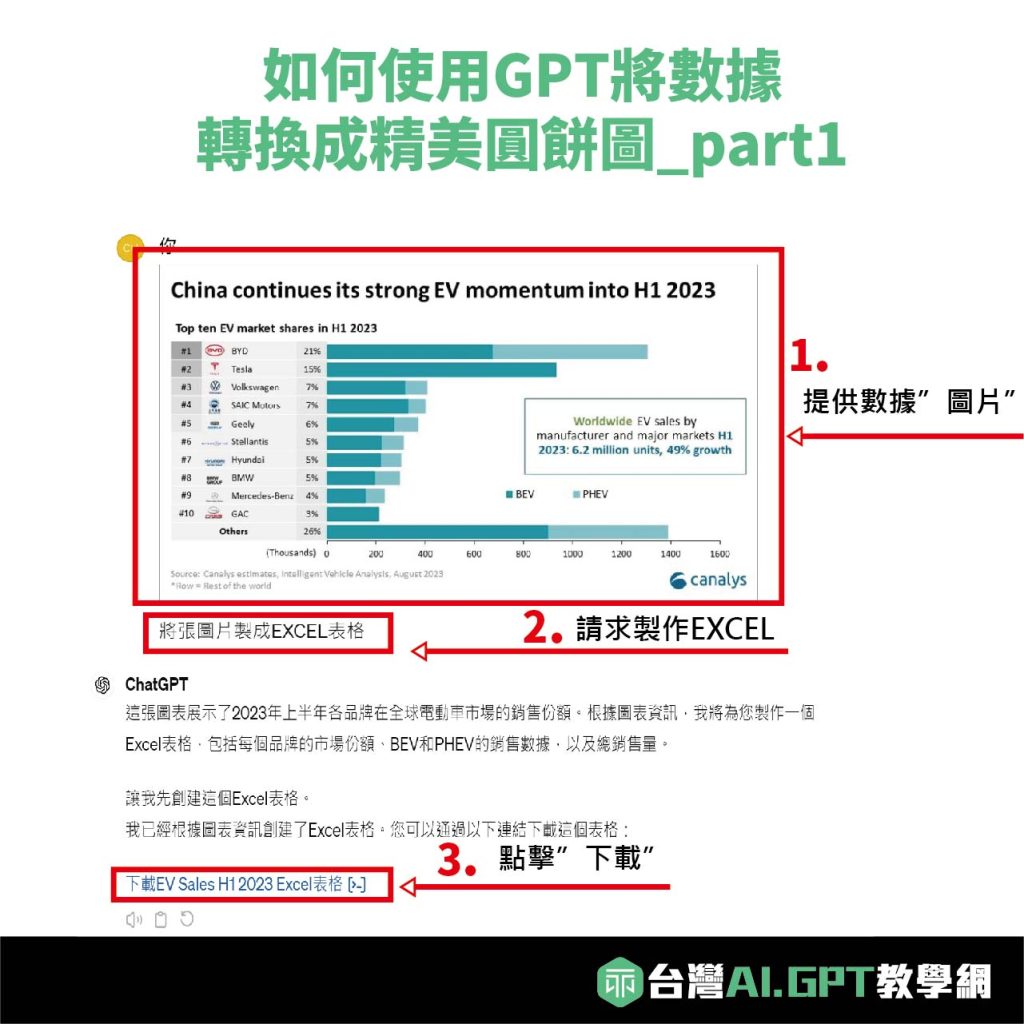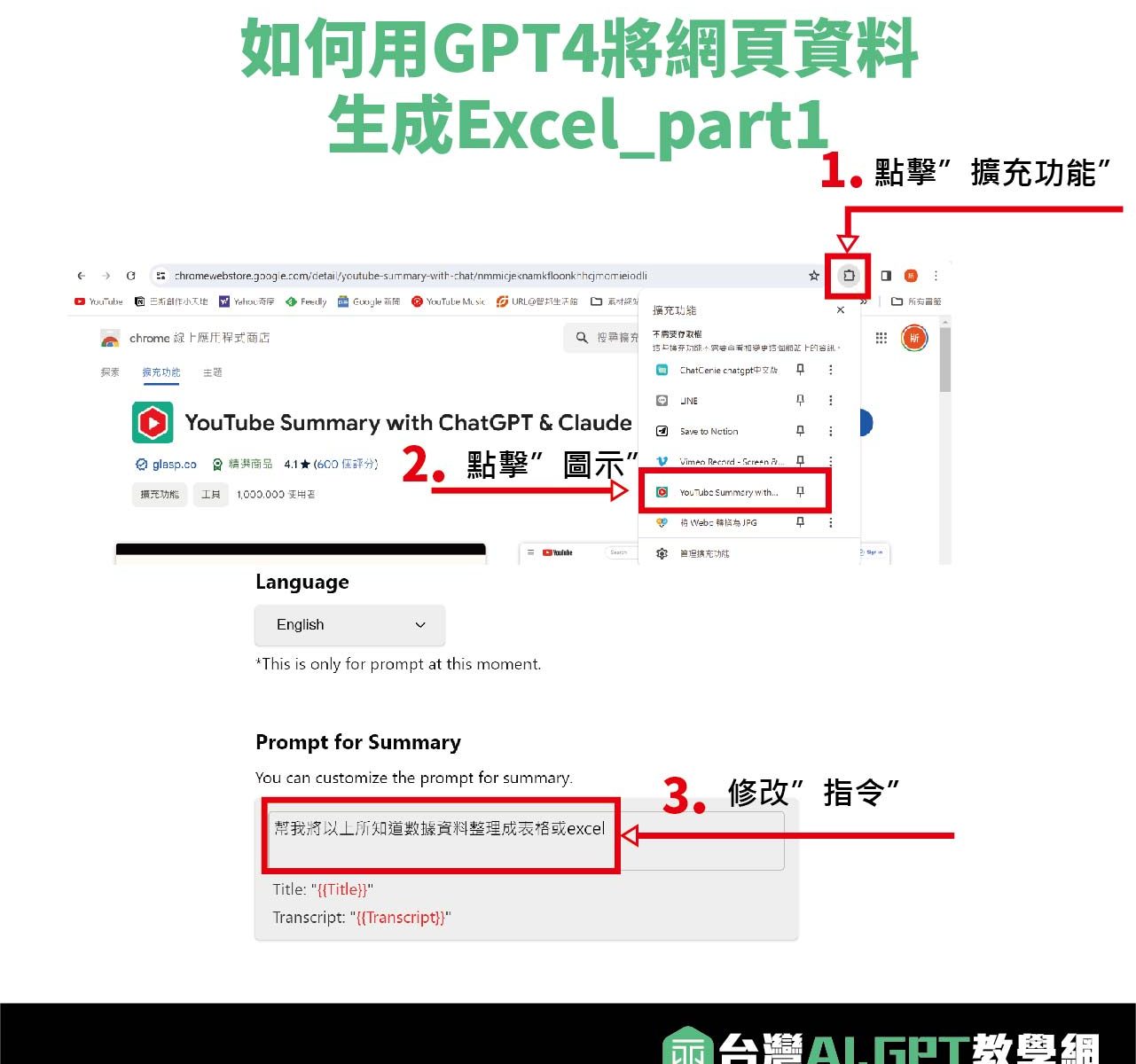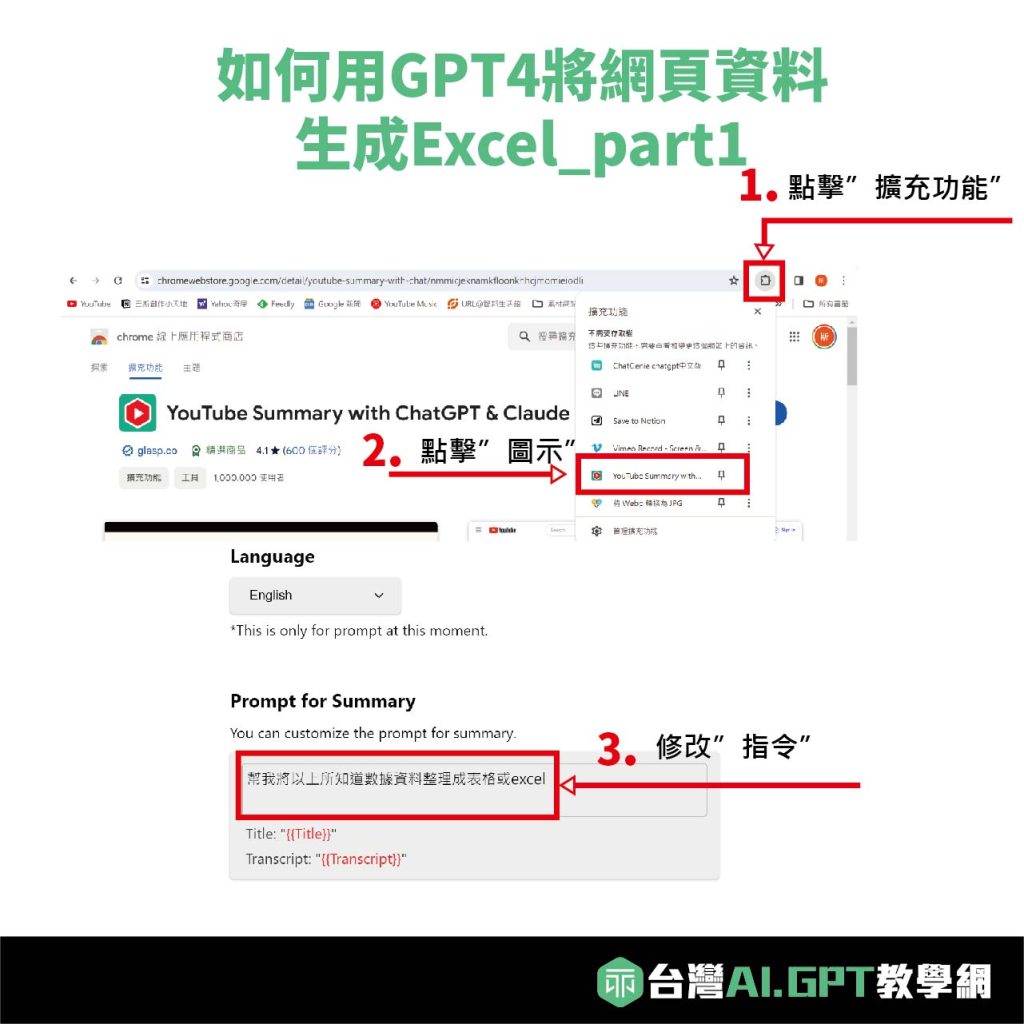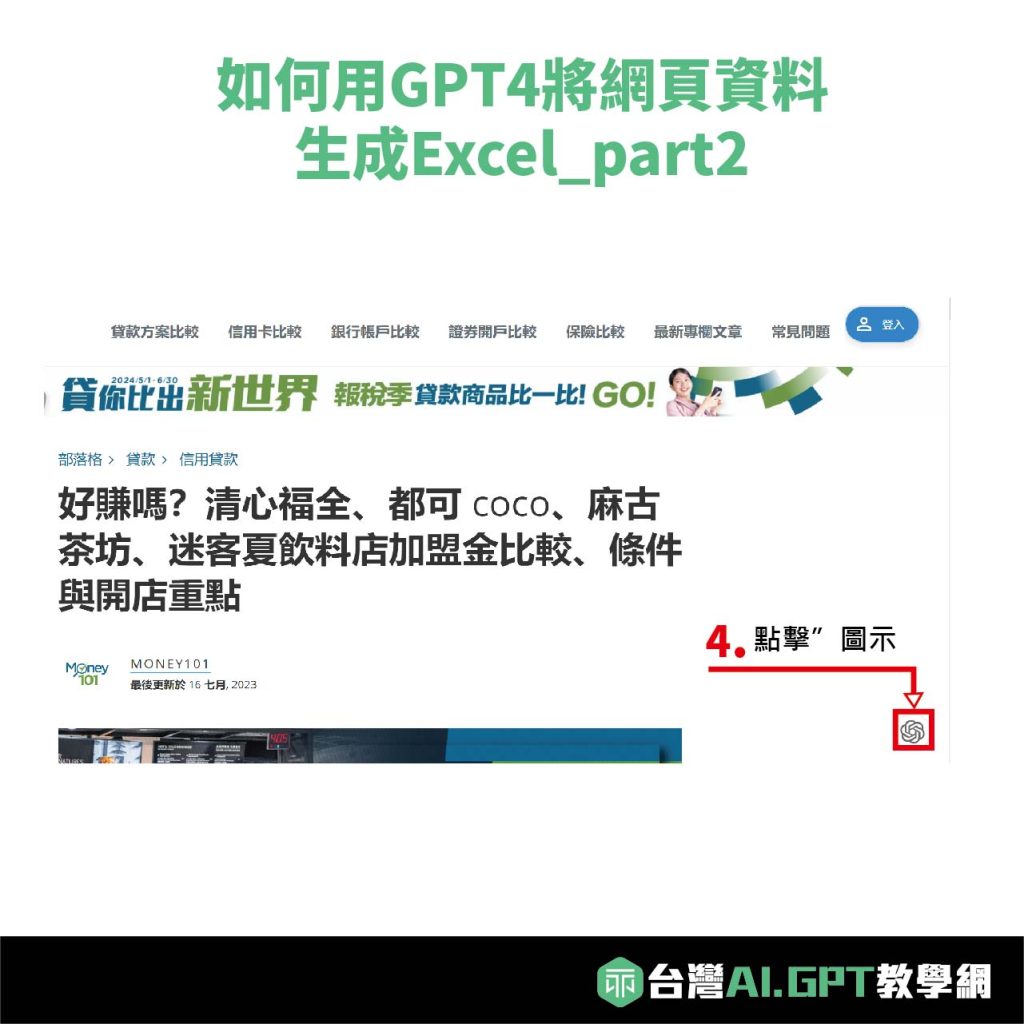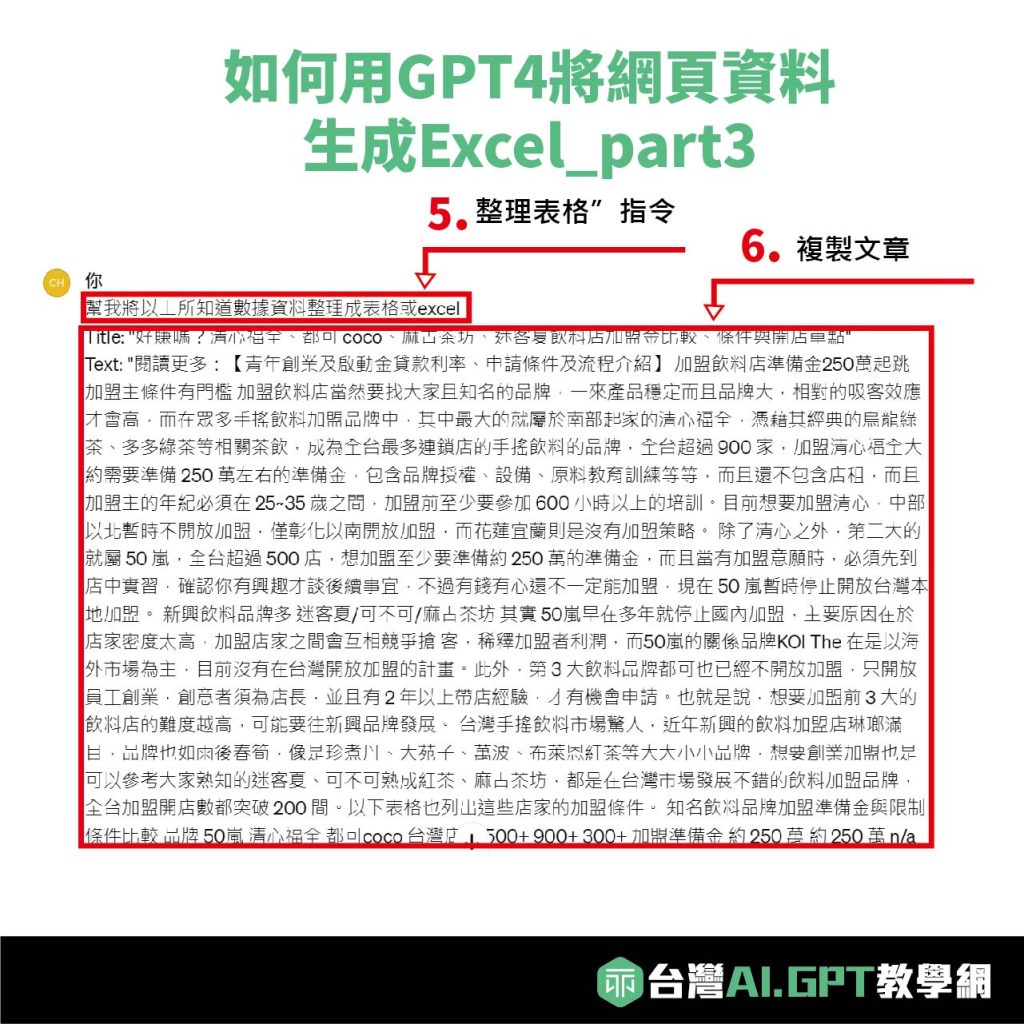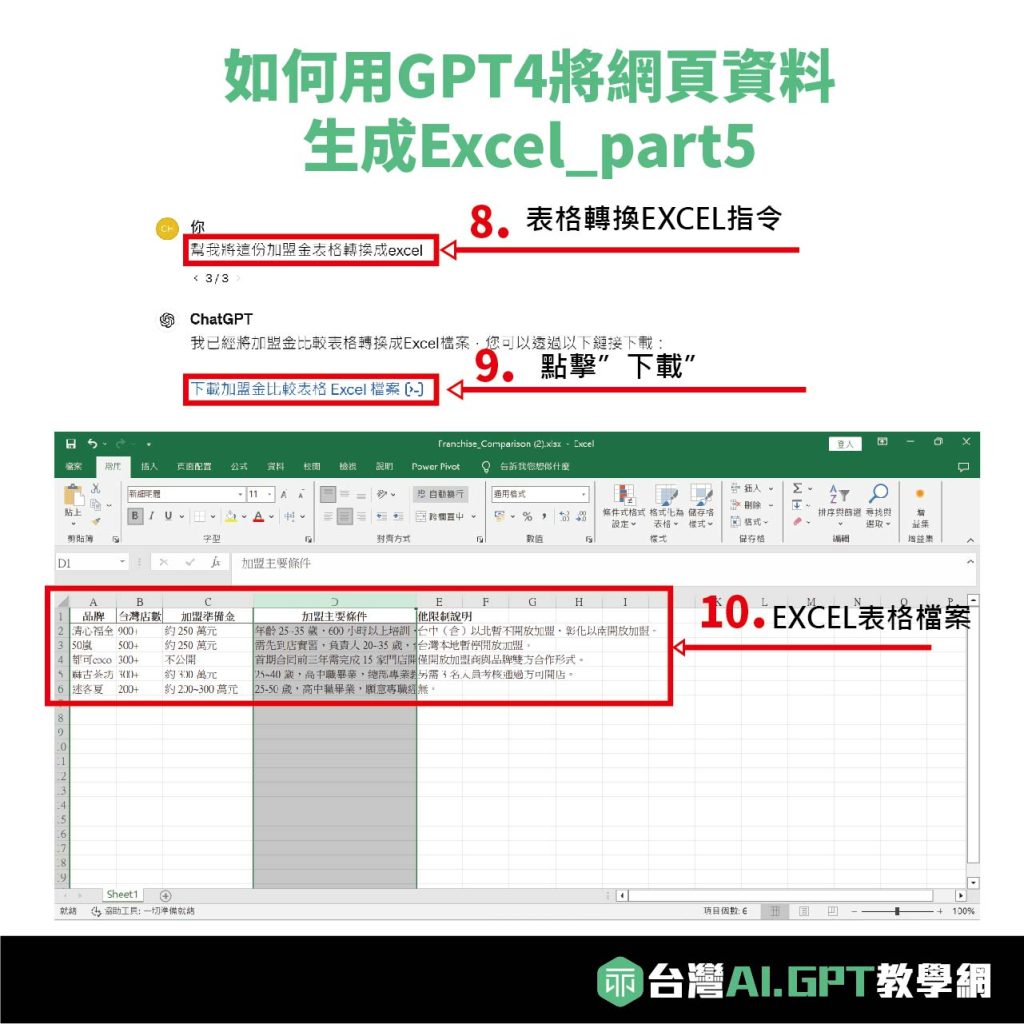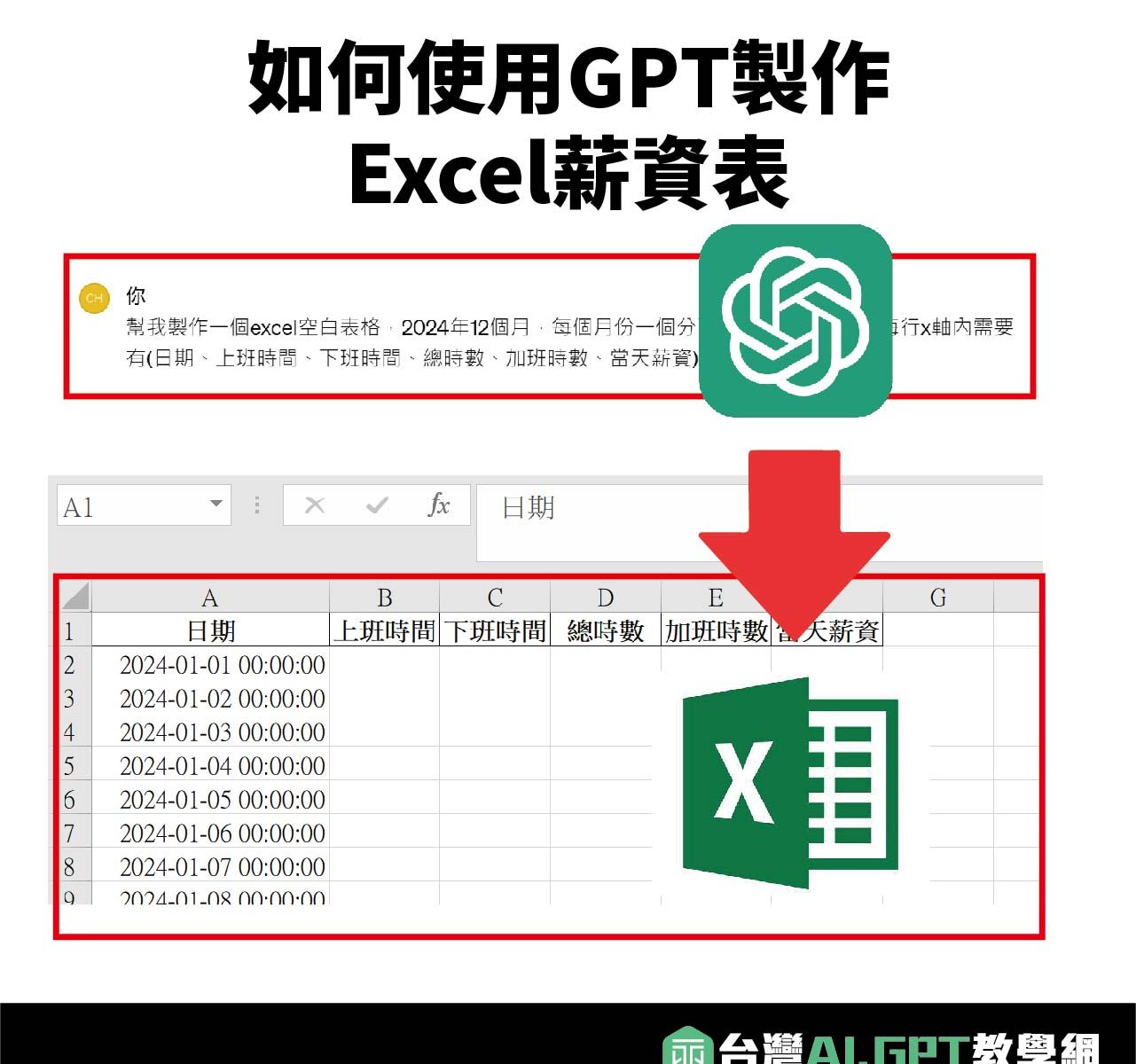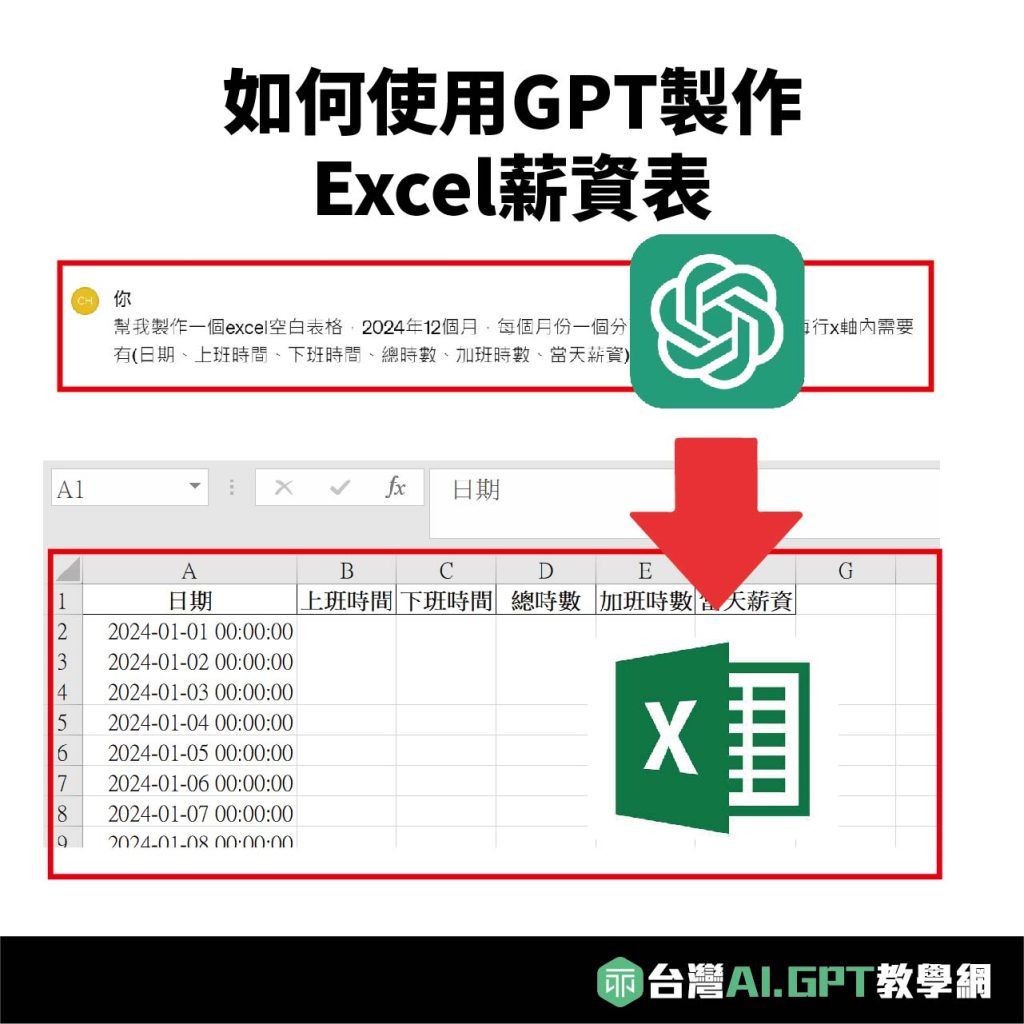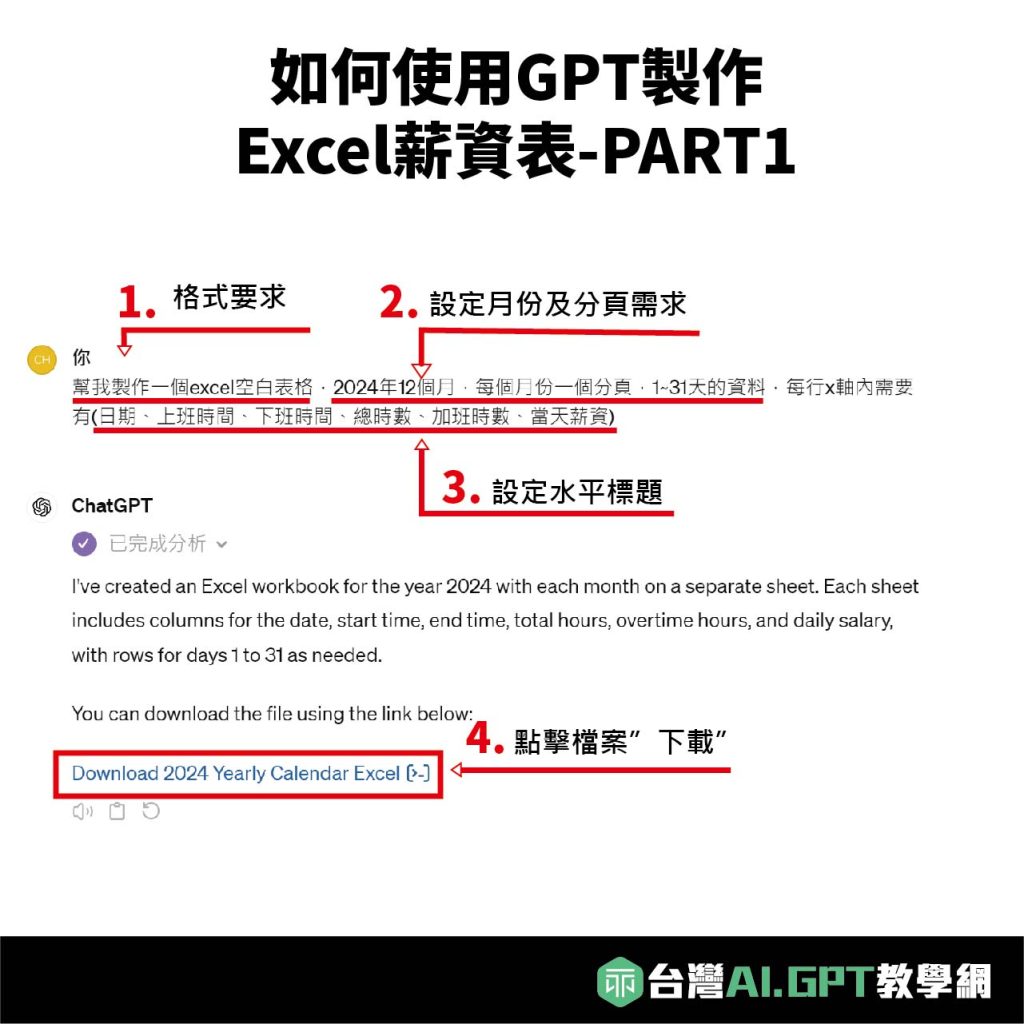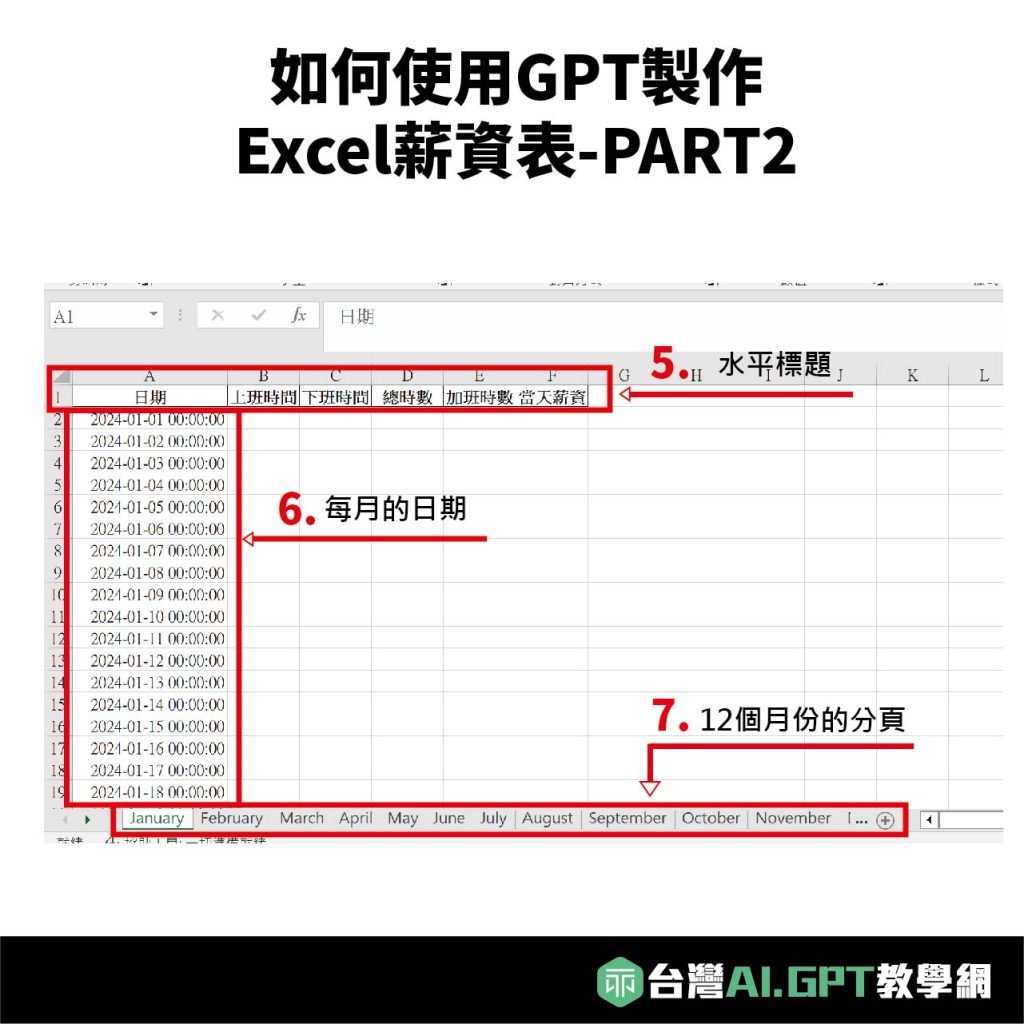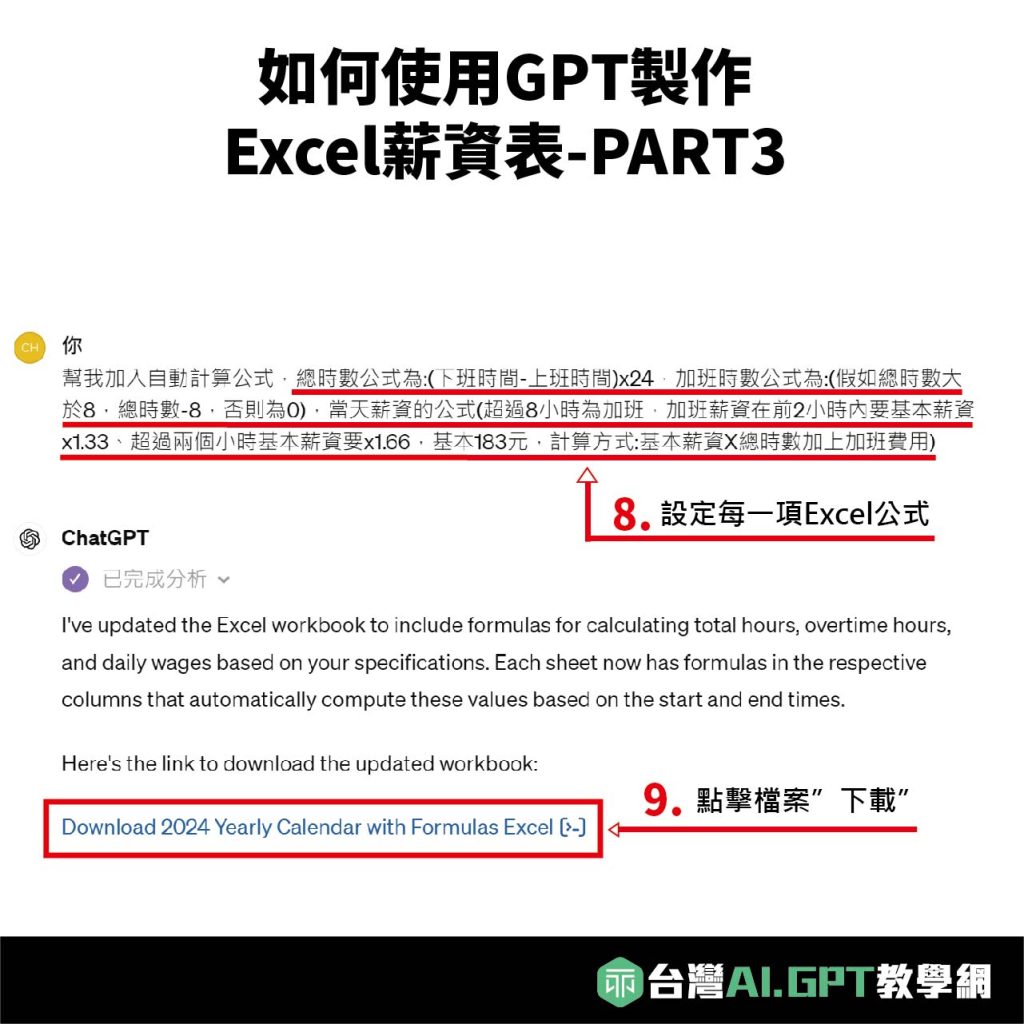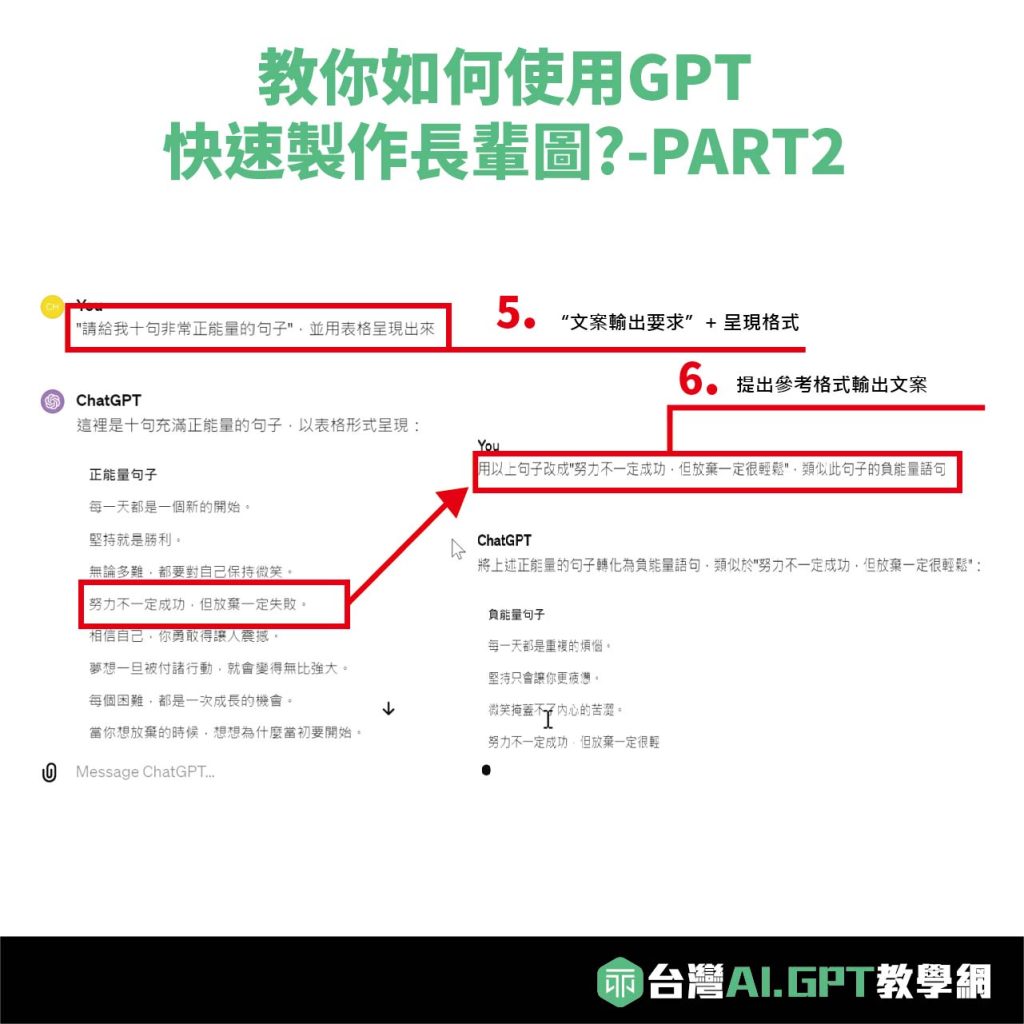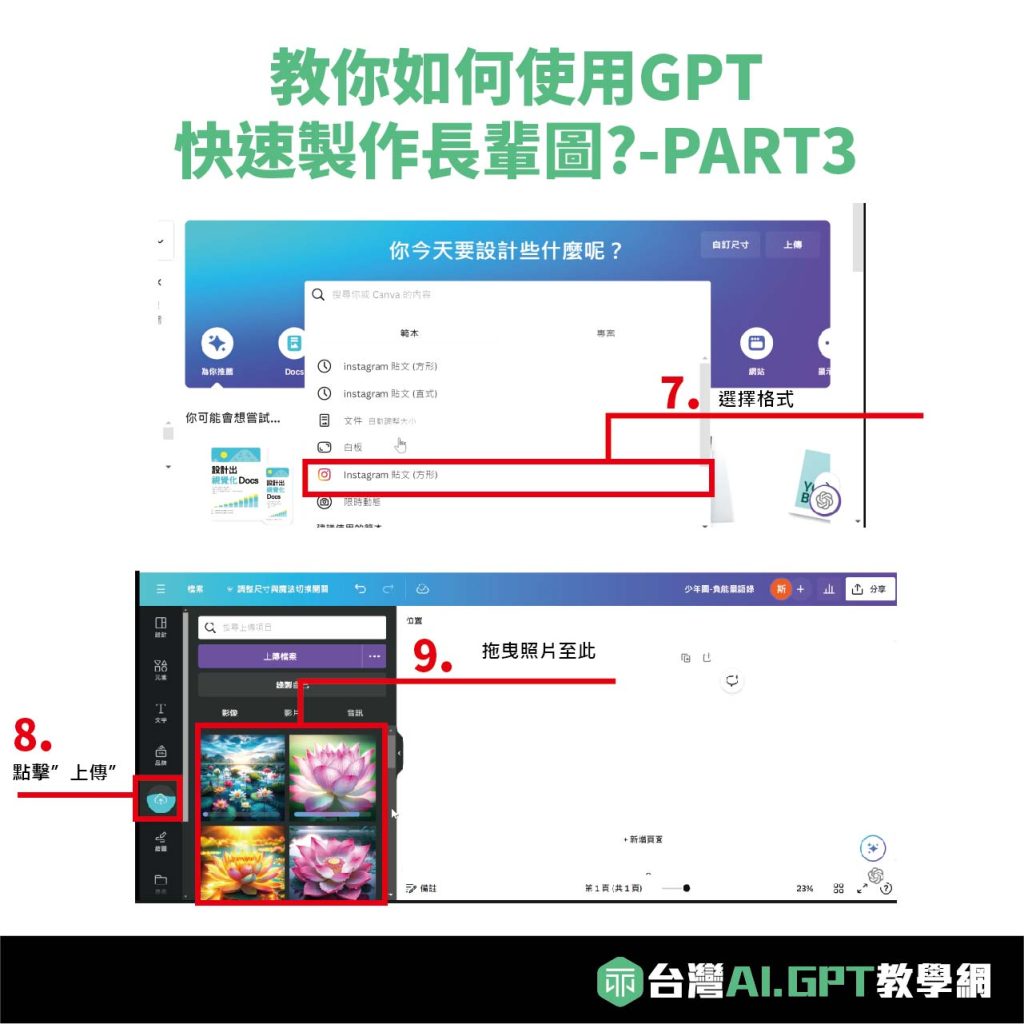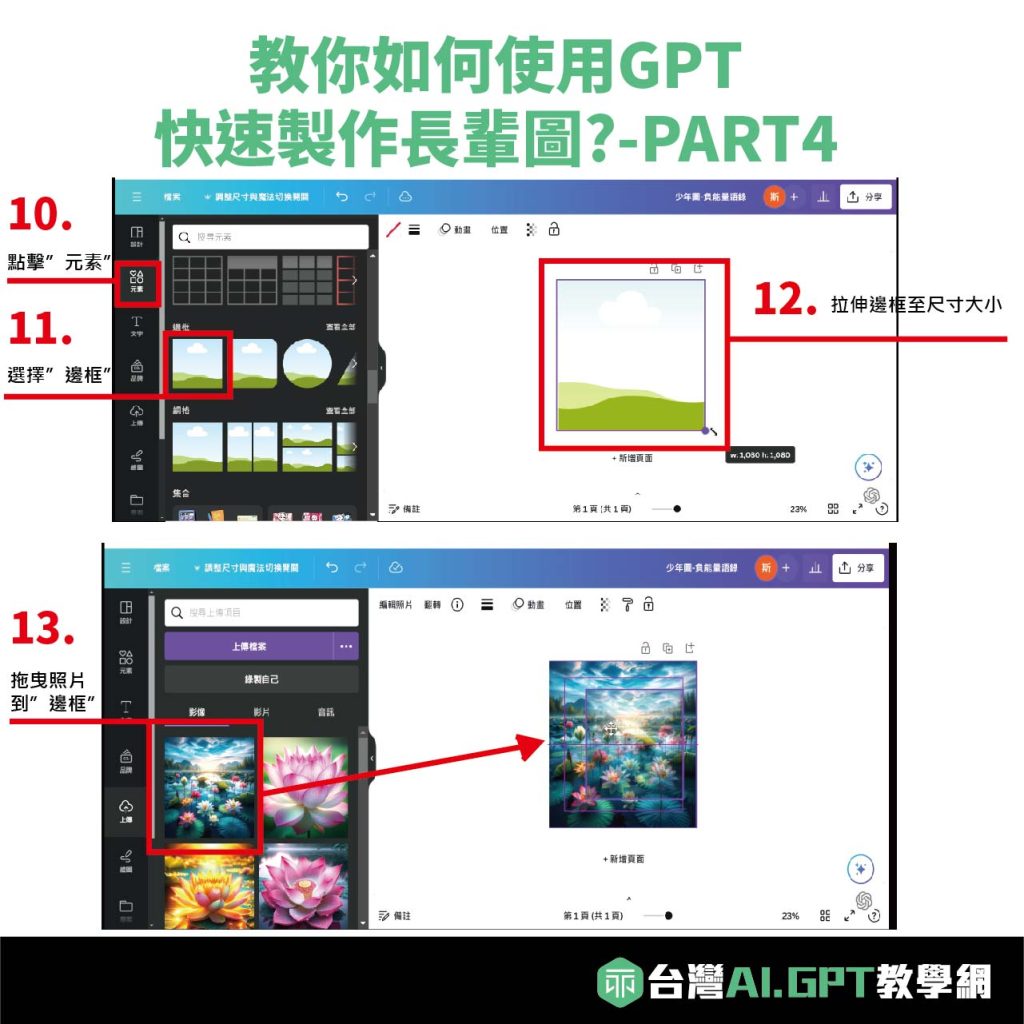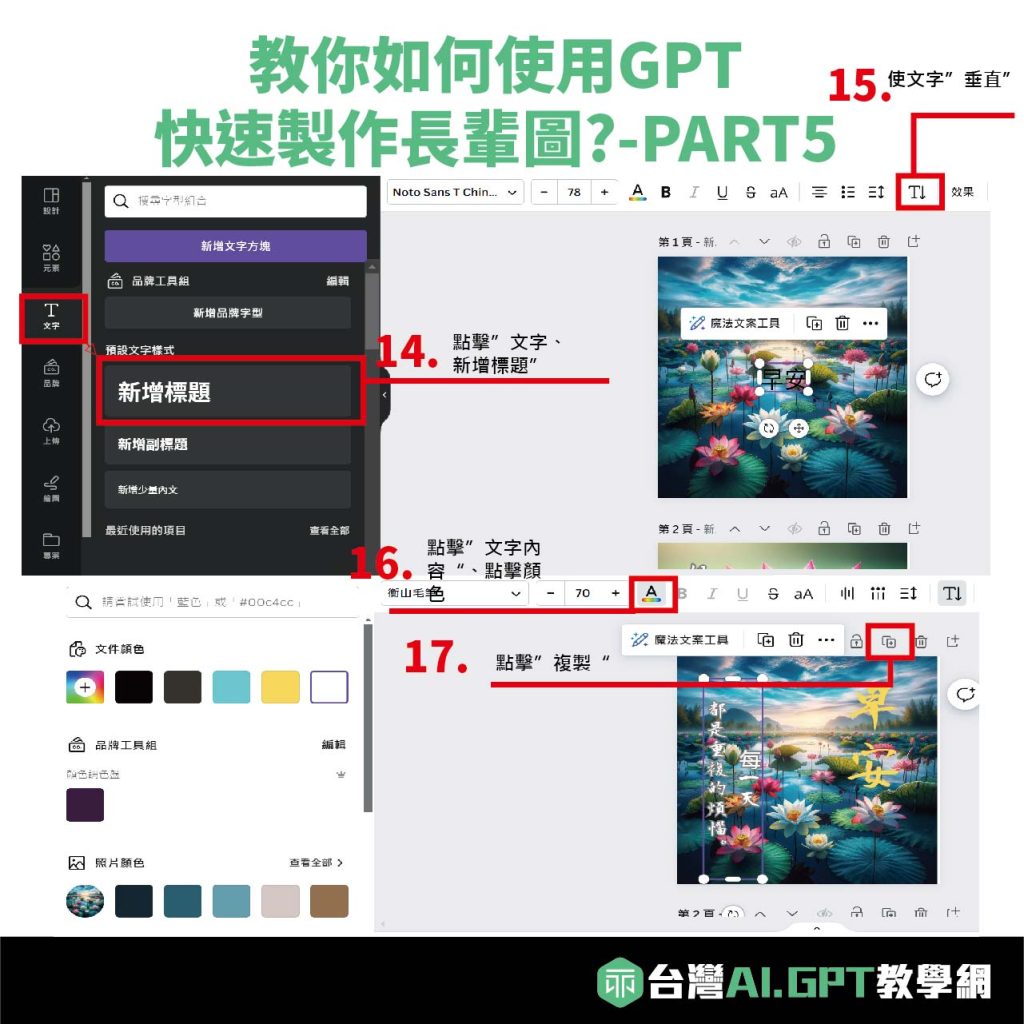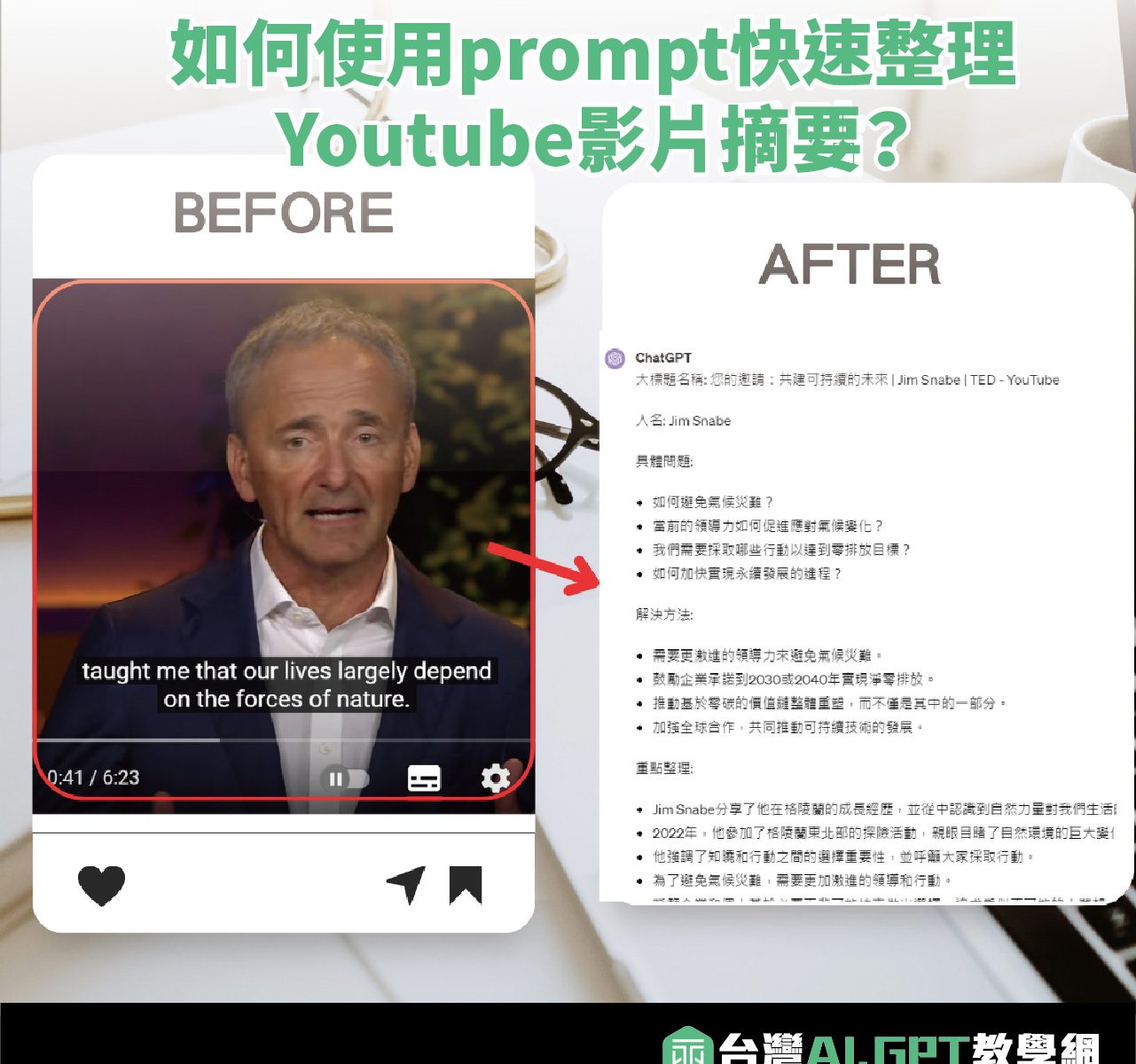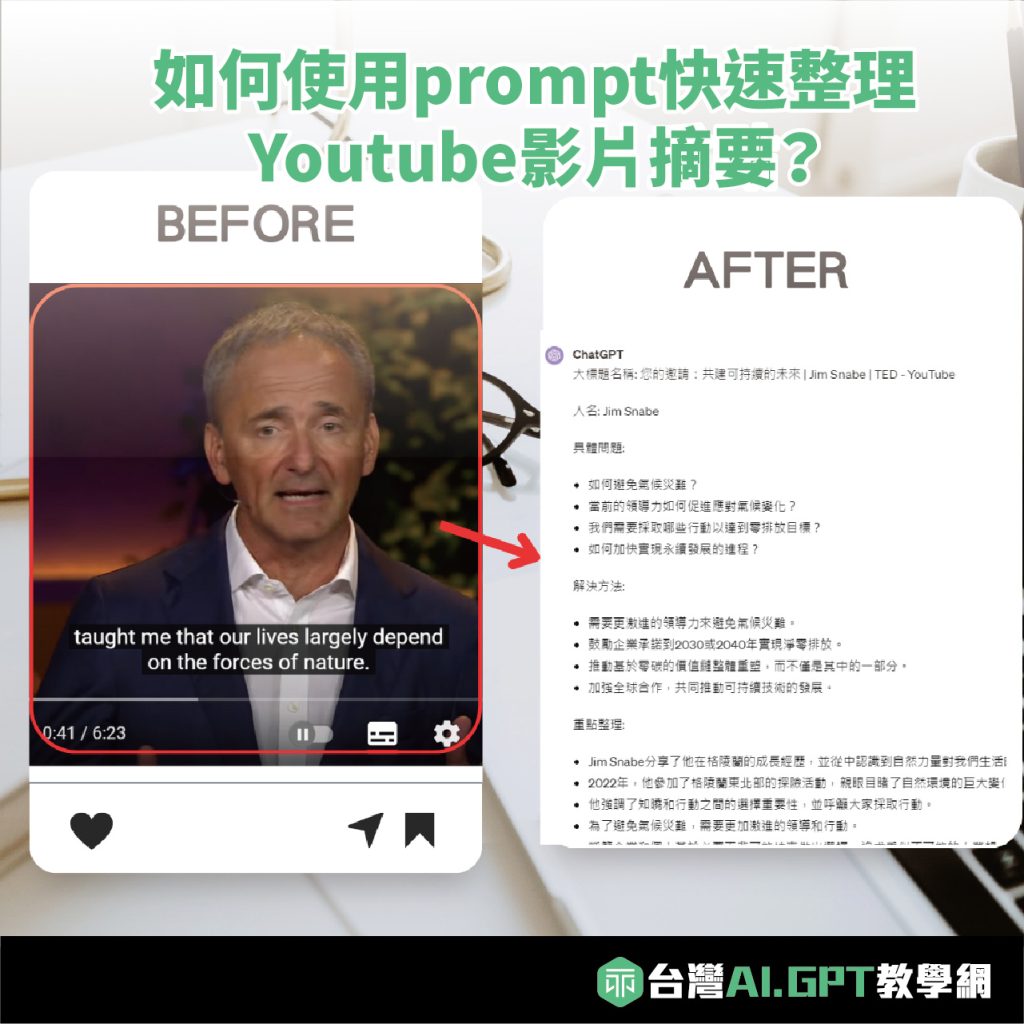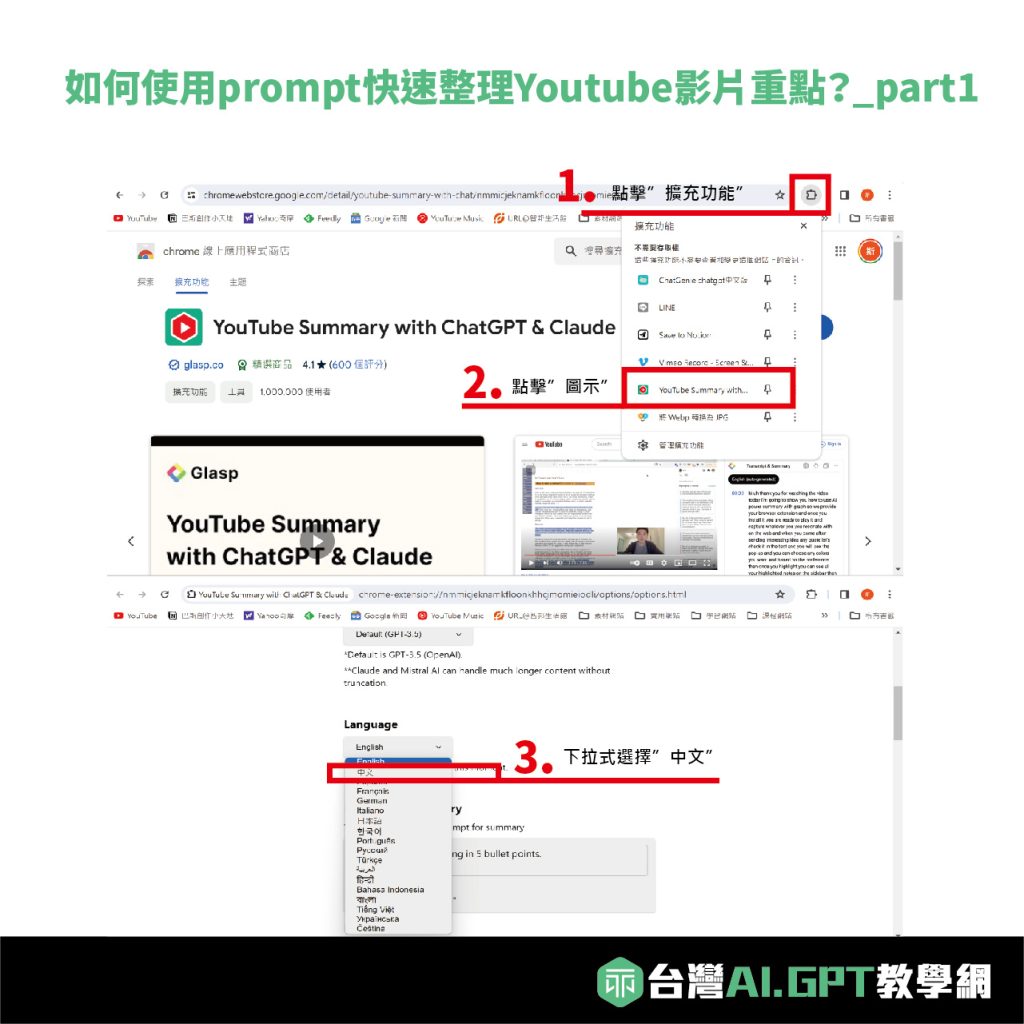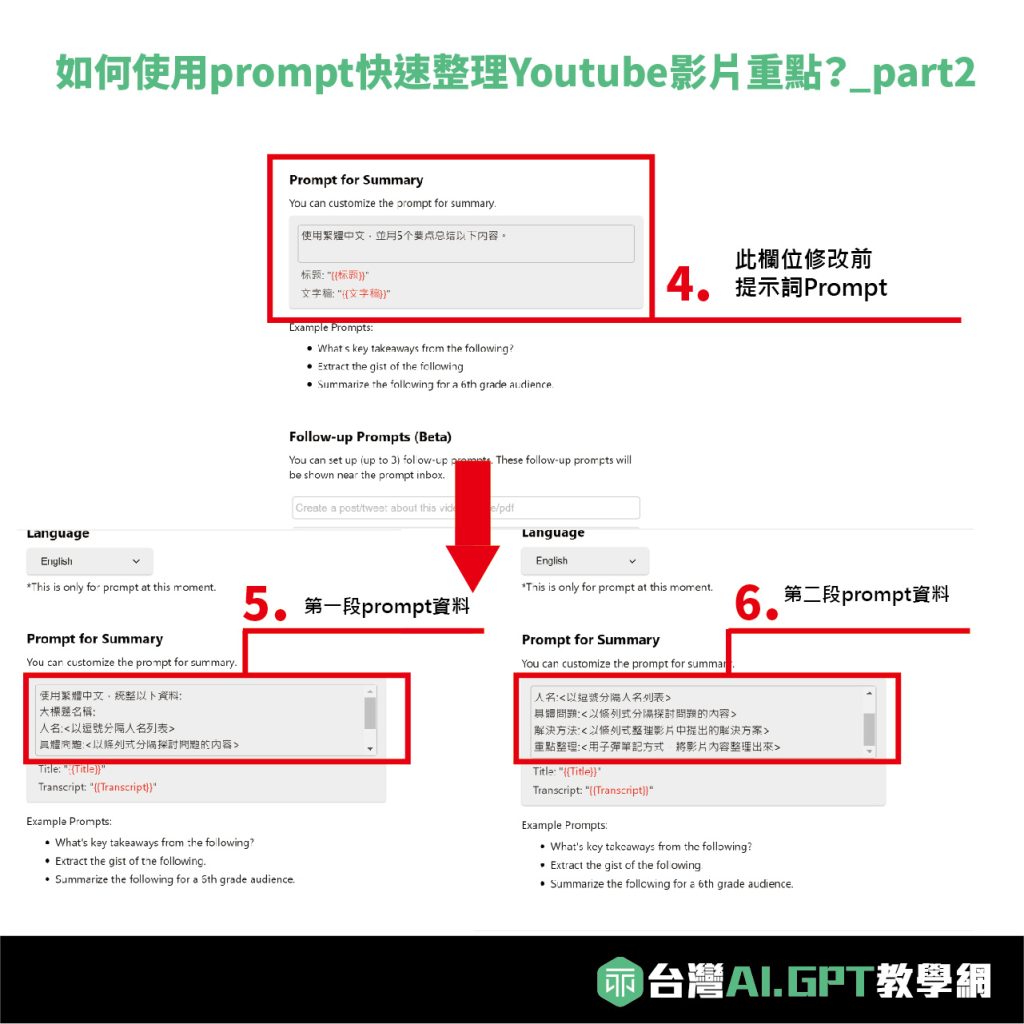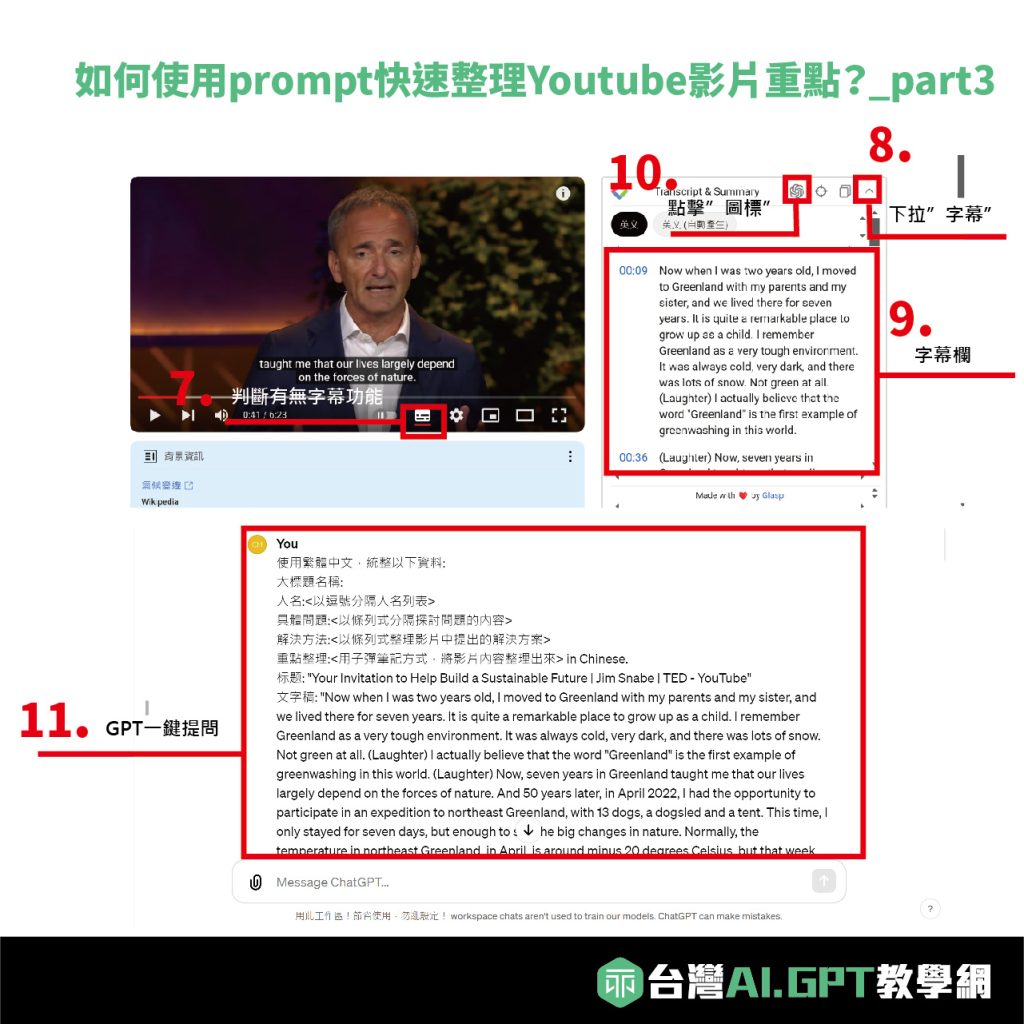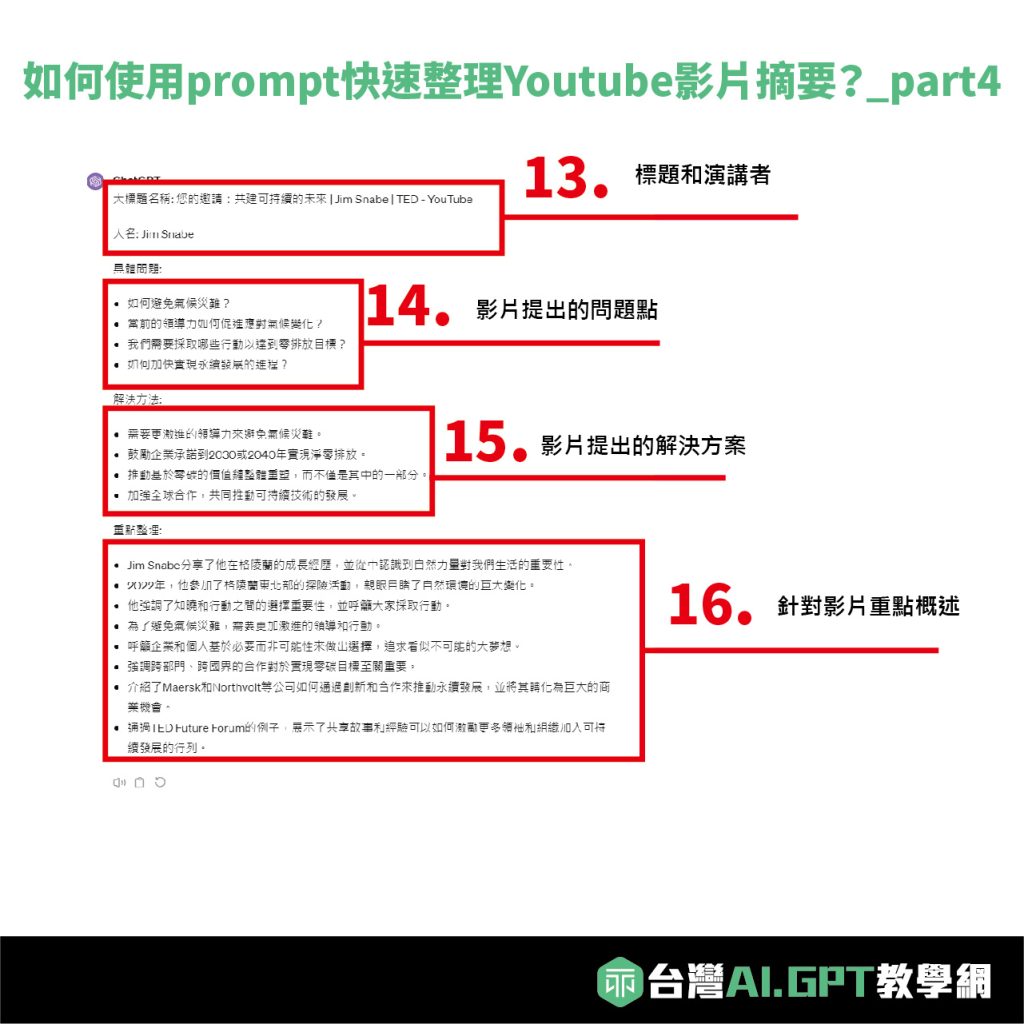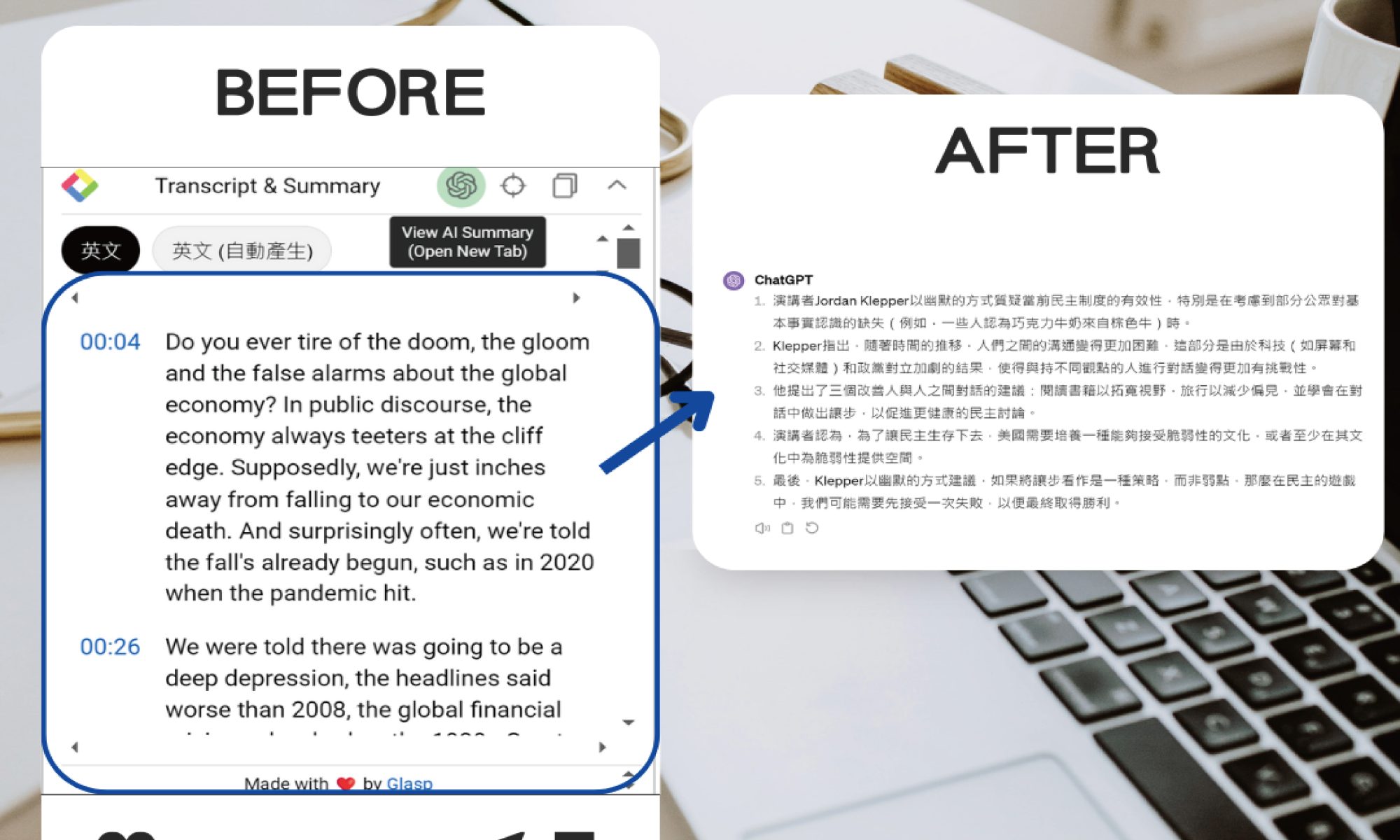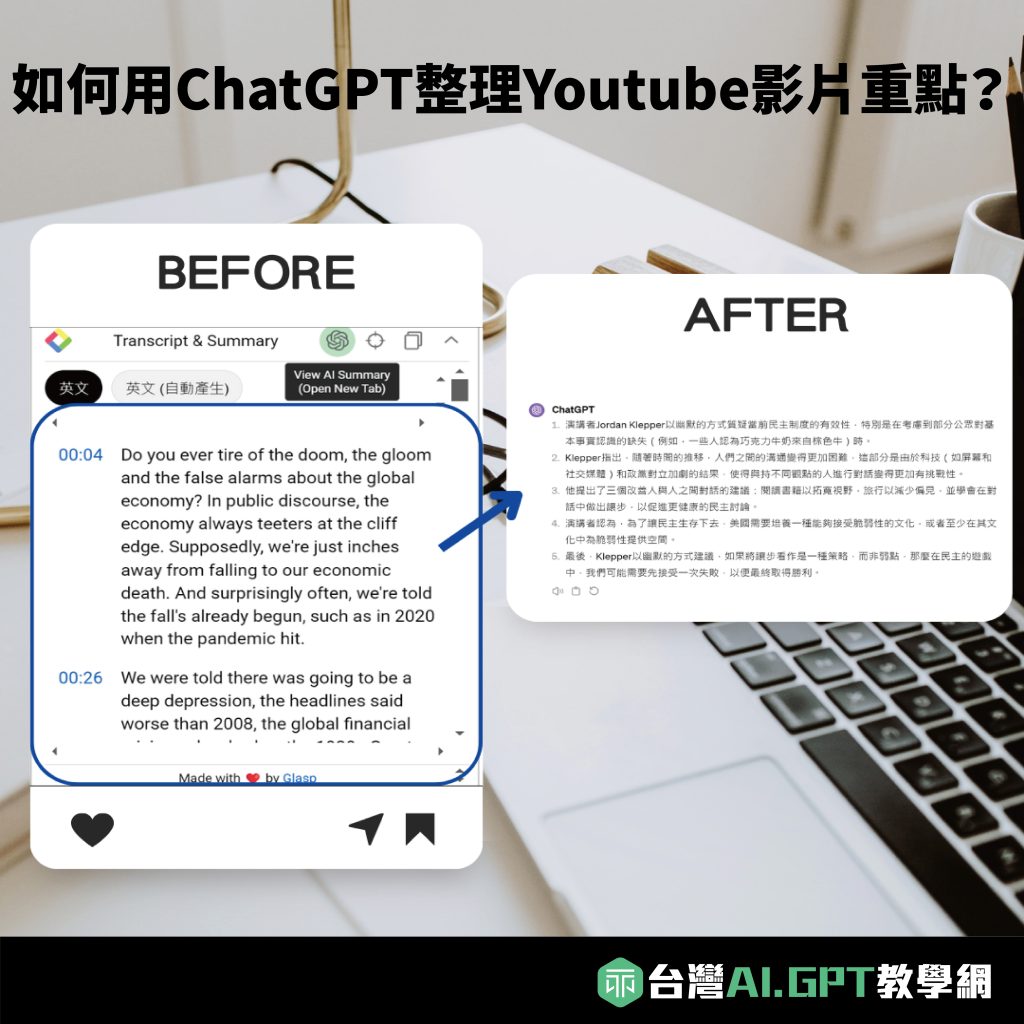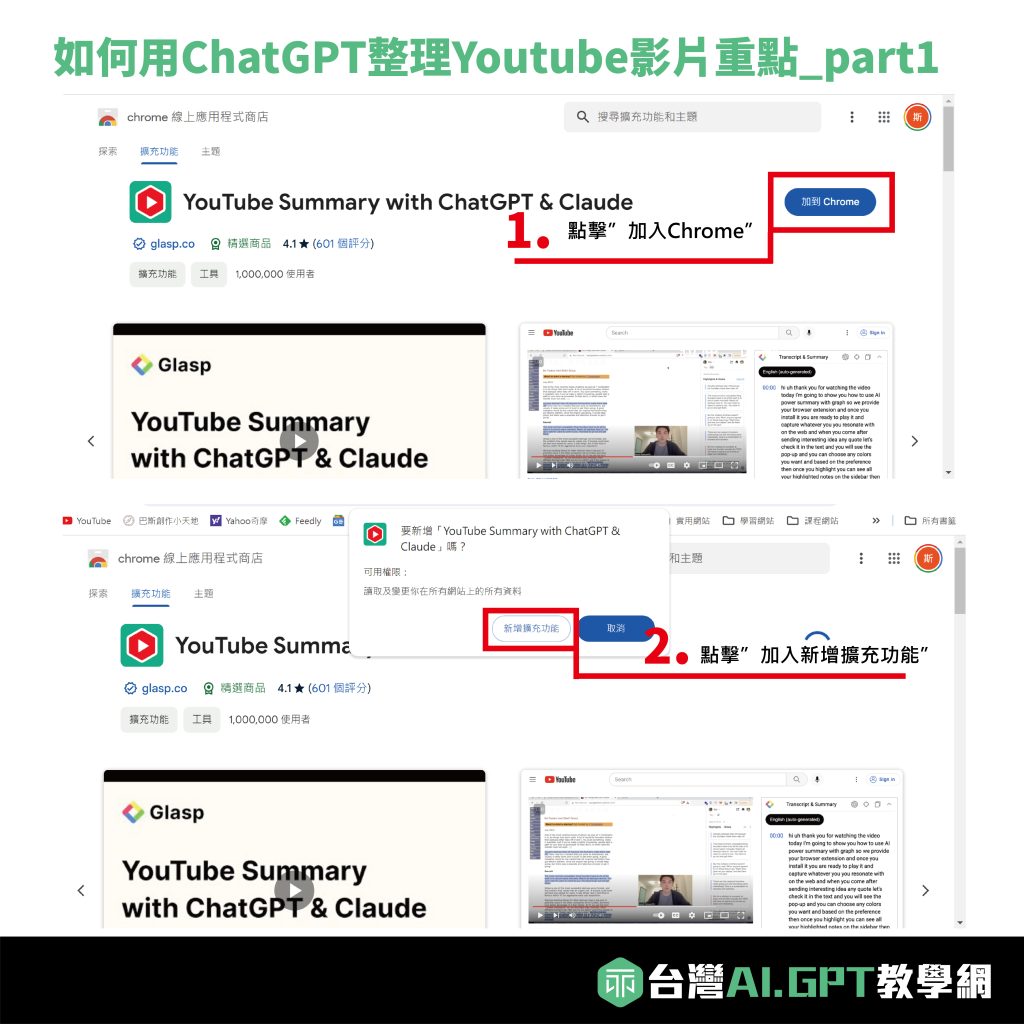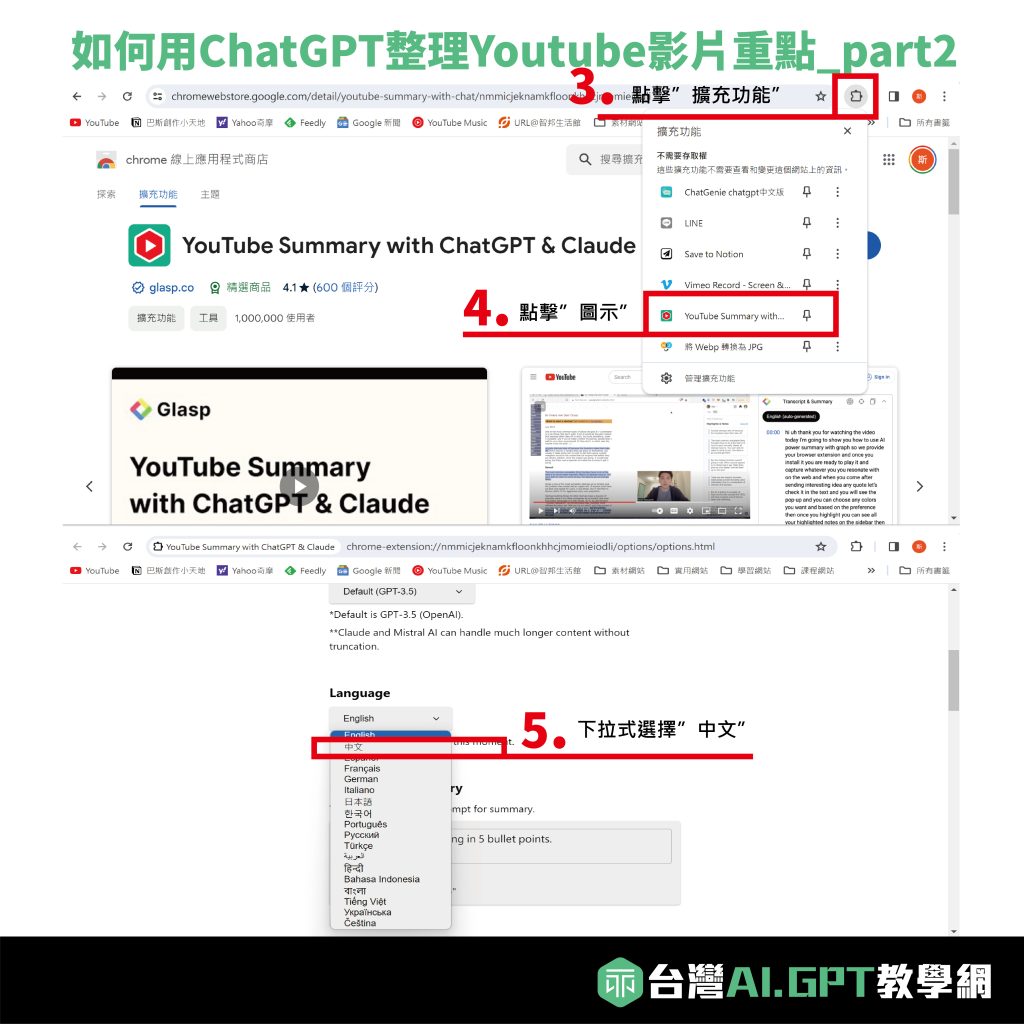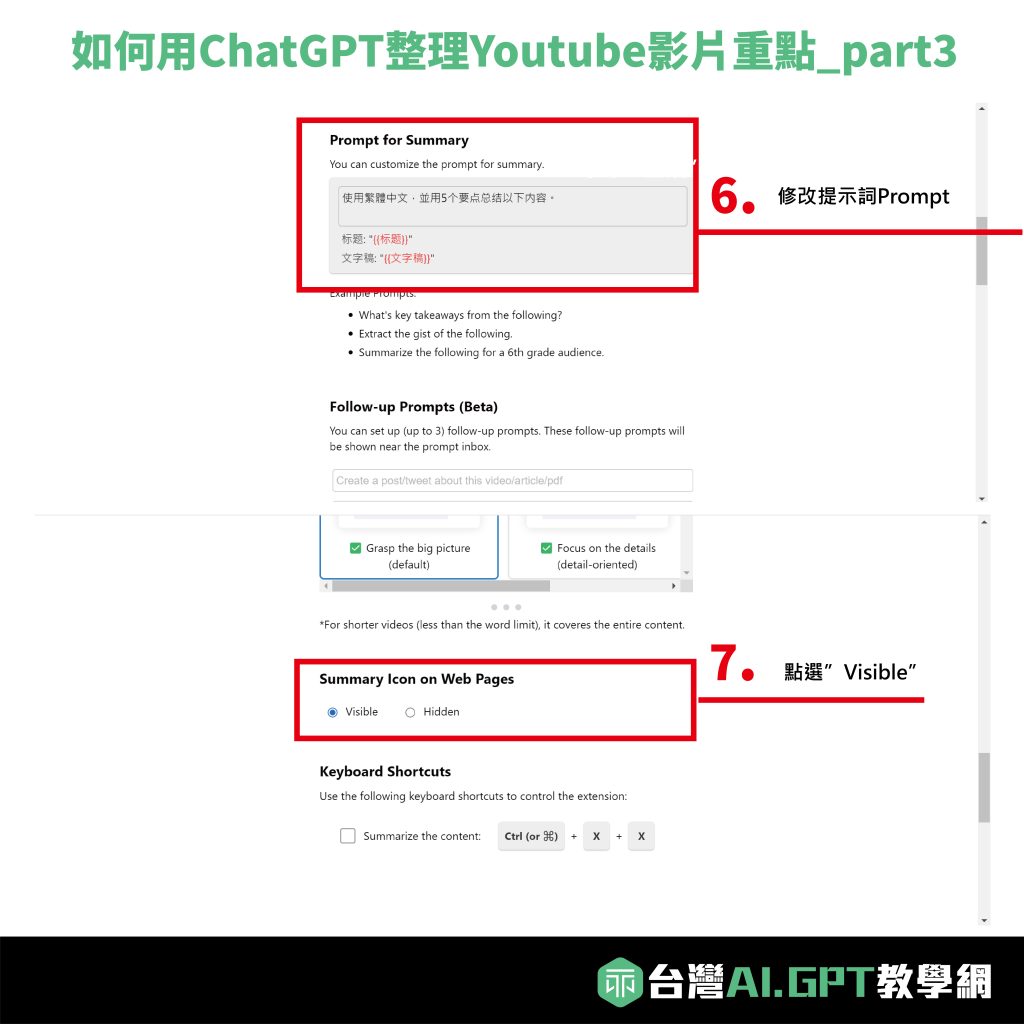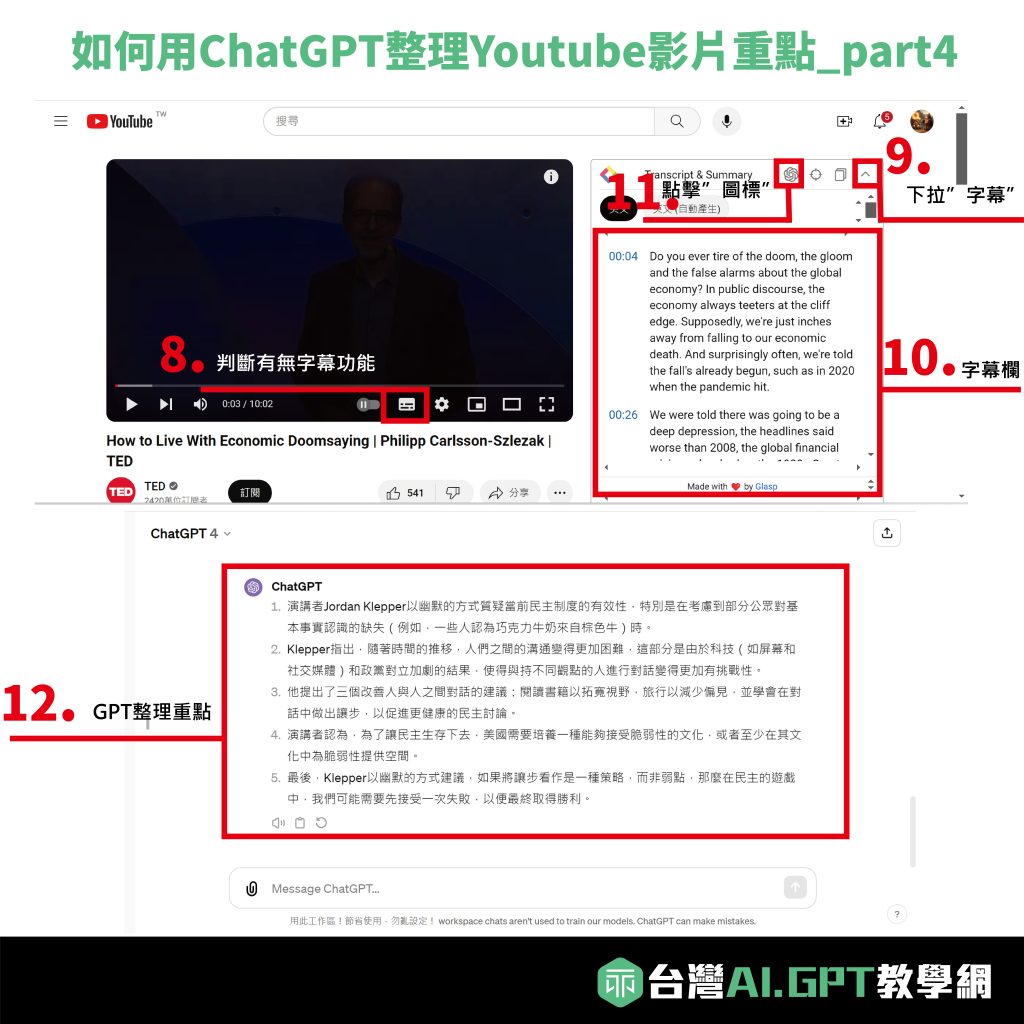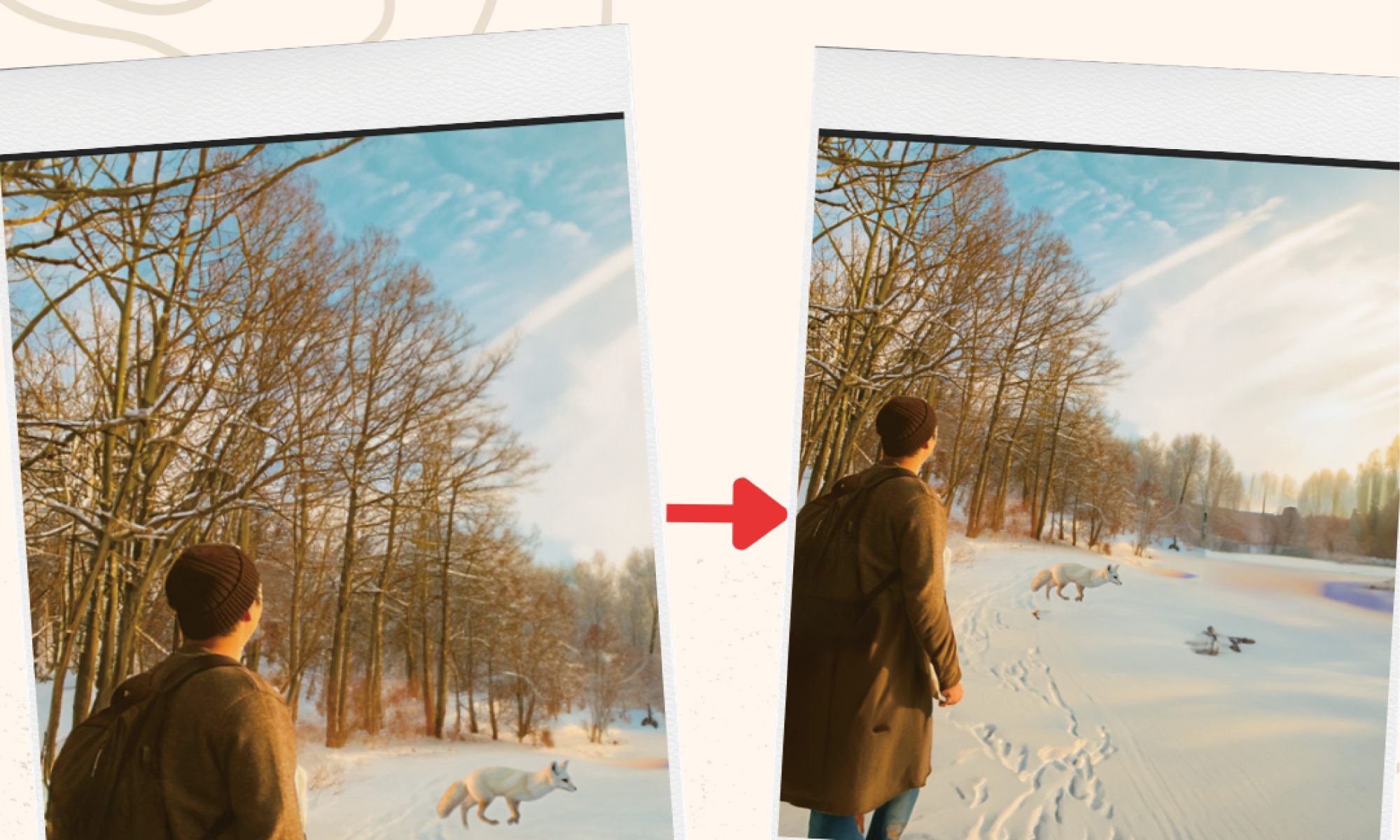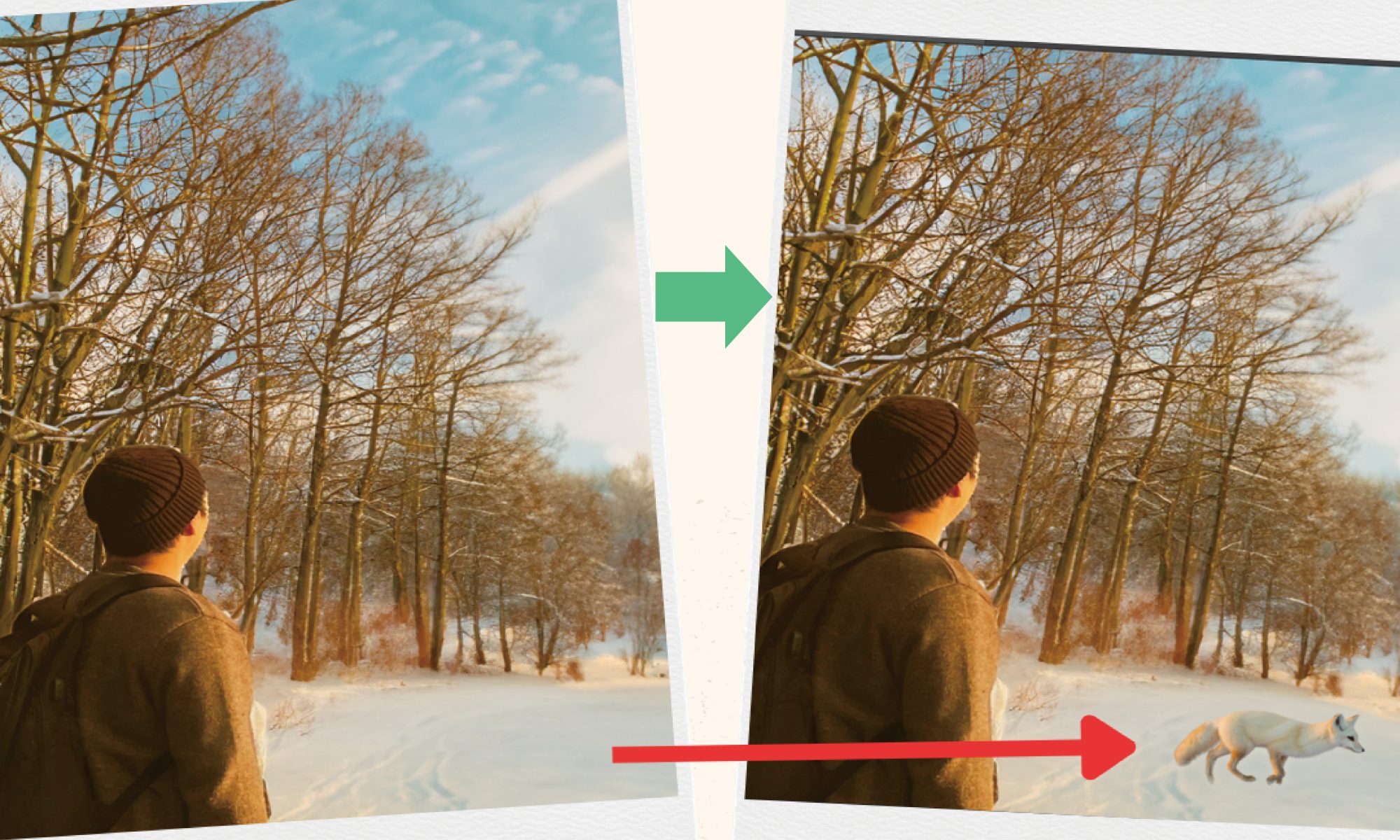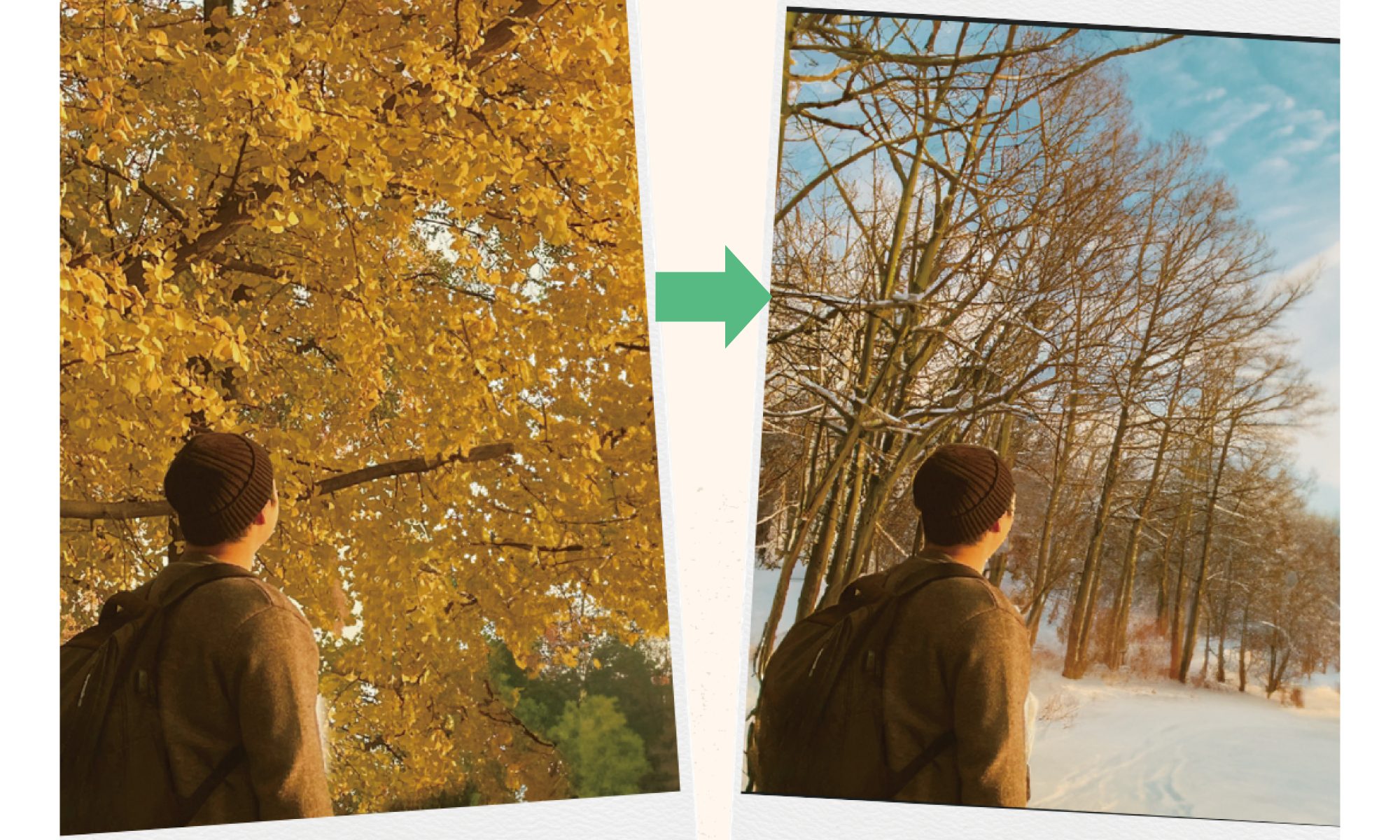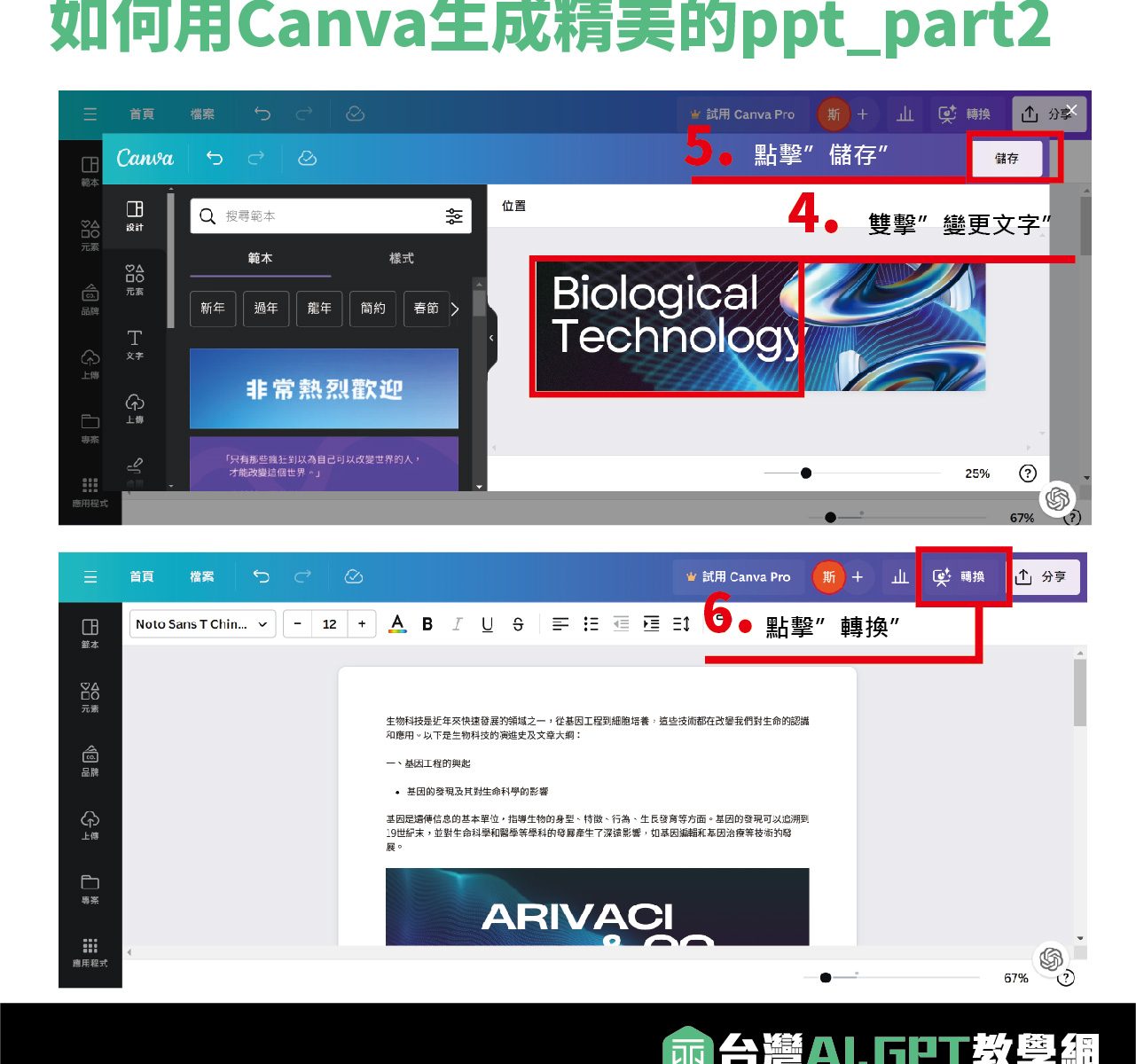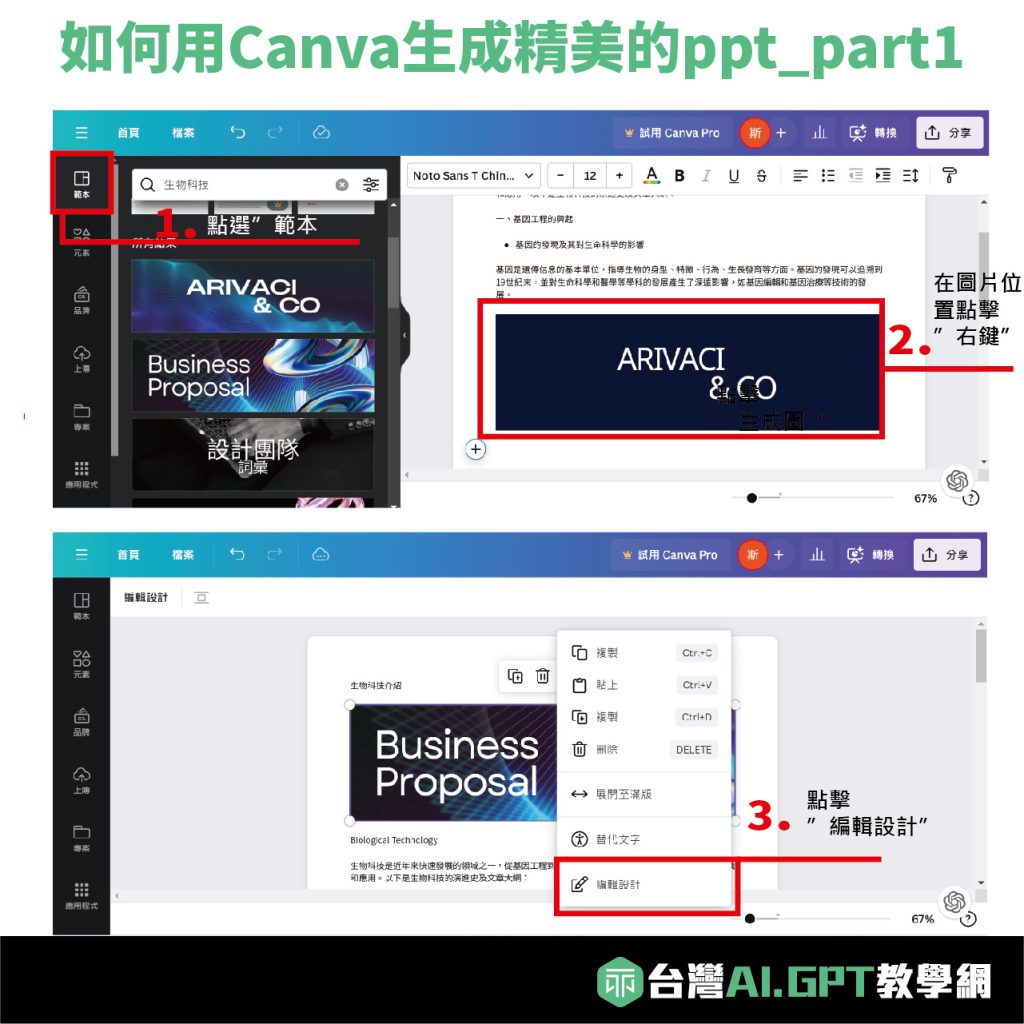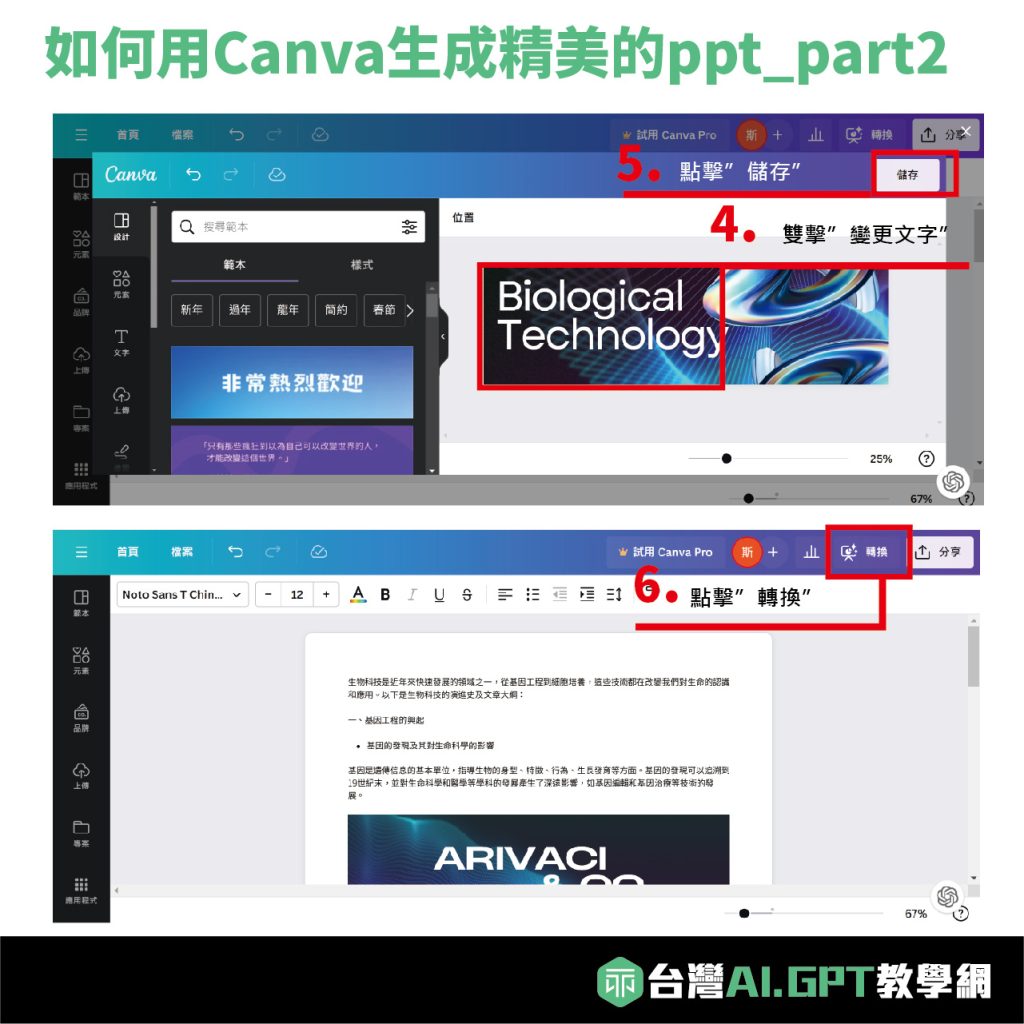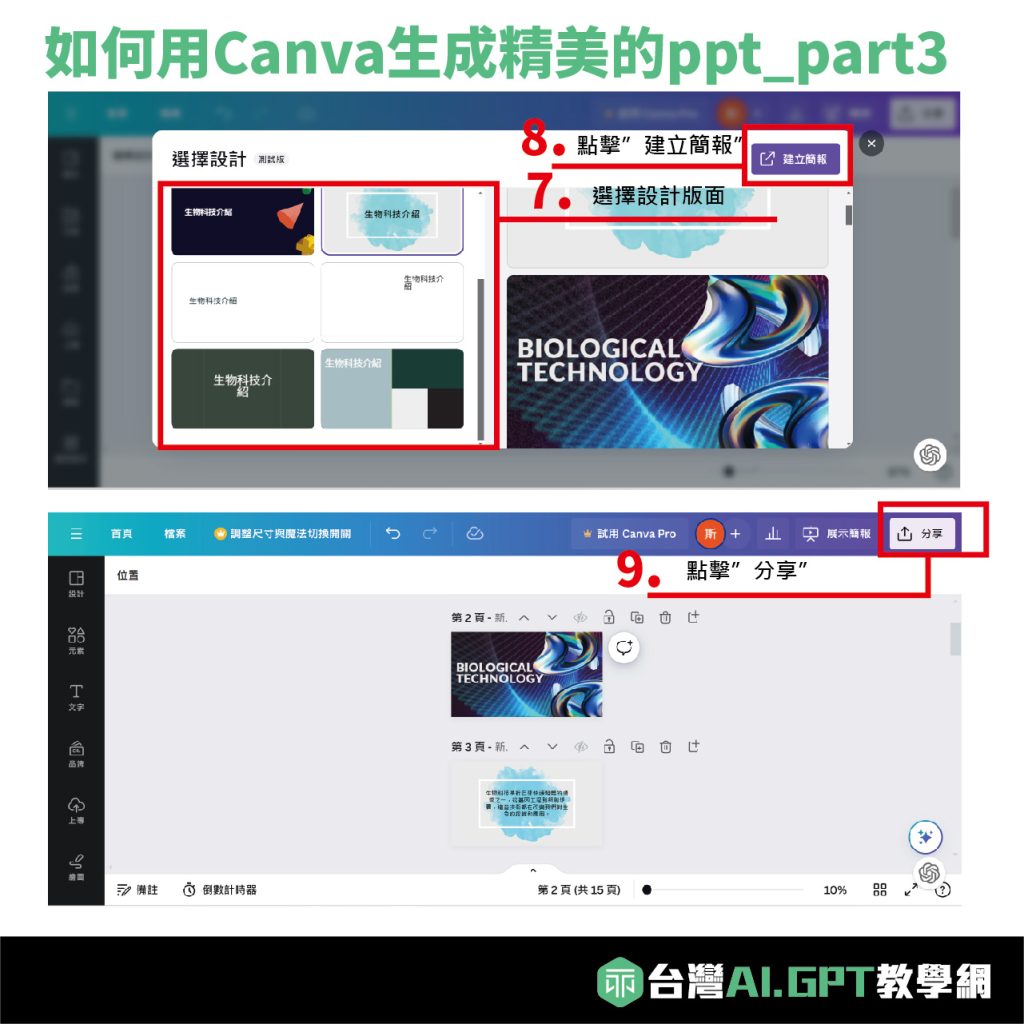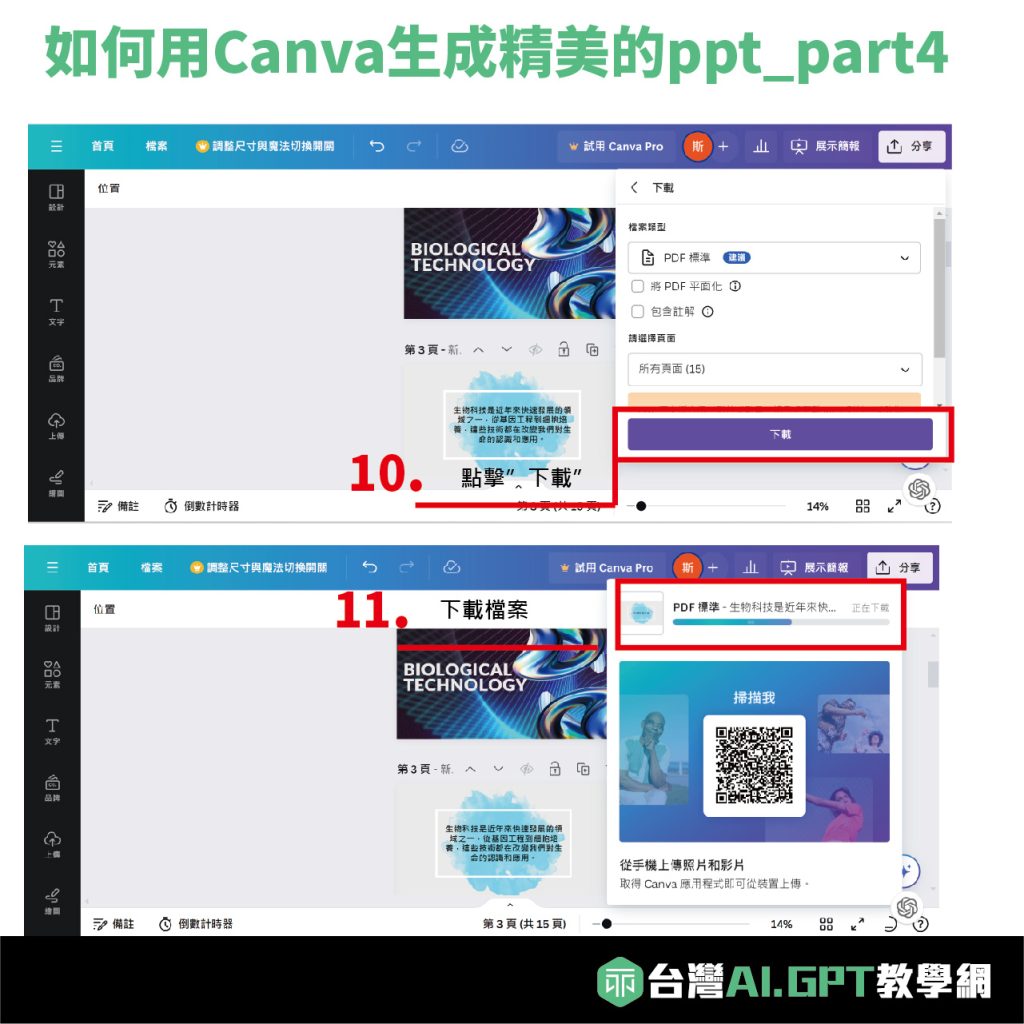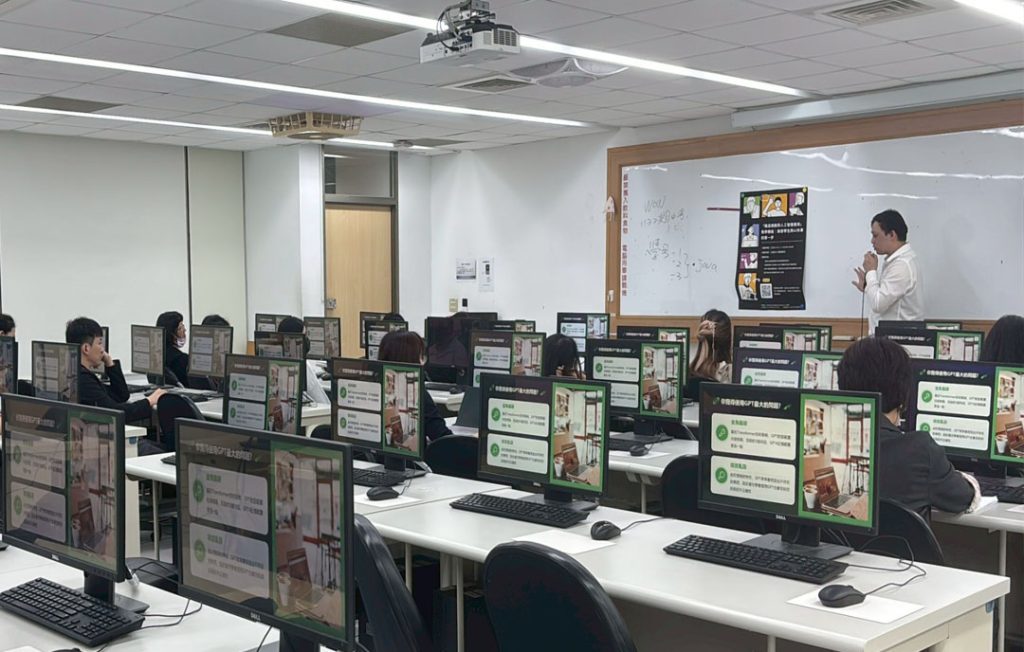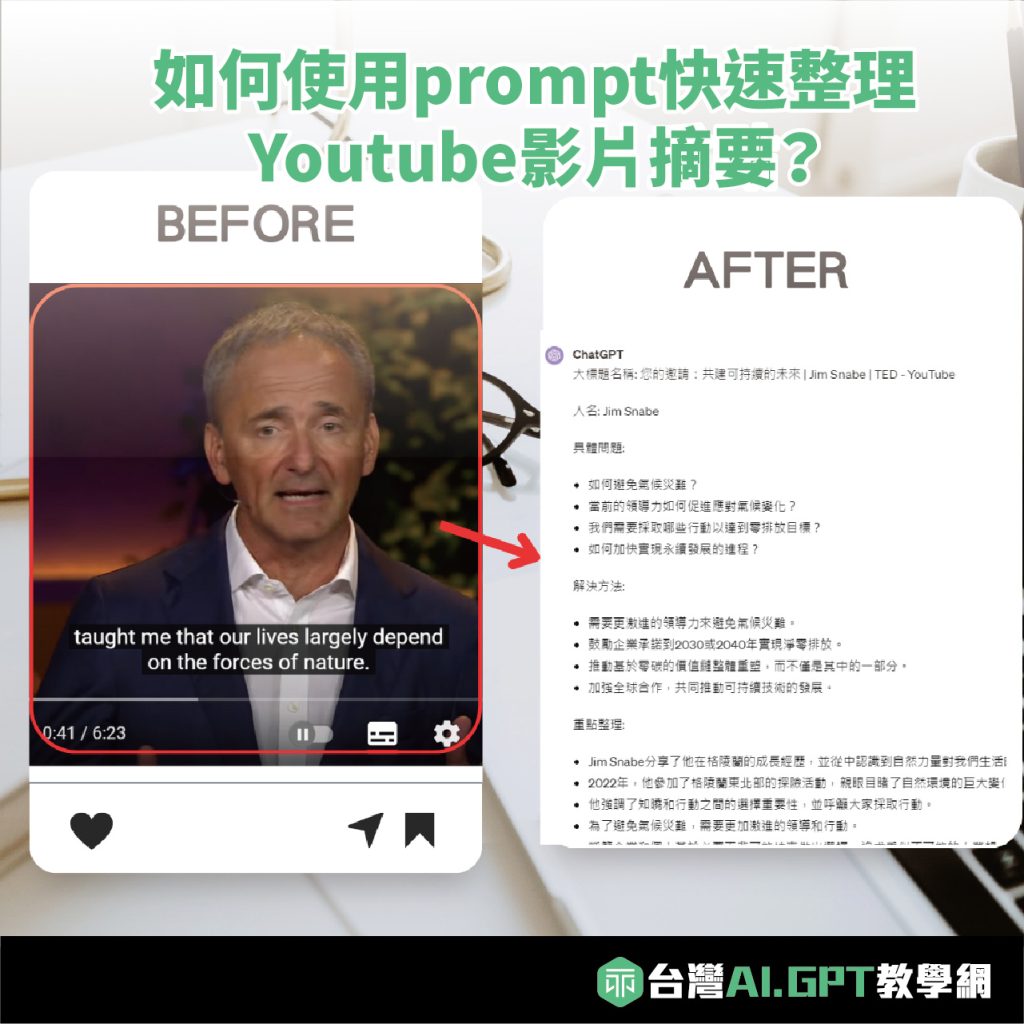
如何使用prompt快速整理Youtube影片摘要?
在這快節奏世界裡,節省時間就是提高生活品質。特別是當我們沉浸在YouTube的海洋中,尋找有價值的內容時,時常感到不知所措。教你一個小技巧,你可以迅速抓住任何影片的精華,而不必耗費大量時間。
想像一下,只需簡單的一條指令,GPT就能為你提煉出影片的重點,節省你的時間,提升學習效率。這不僅適用於學習資料,娛樂內容同樣適用。你不再需要看完整部影片,只需一個命令,精華內容便一目了然,讓我們跟著接下來的教學體驗這強大的功能吧。
如何安裝插件請參考上一篇文章: 如何用ChatGPT整理Youtube影片重點?
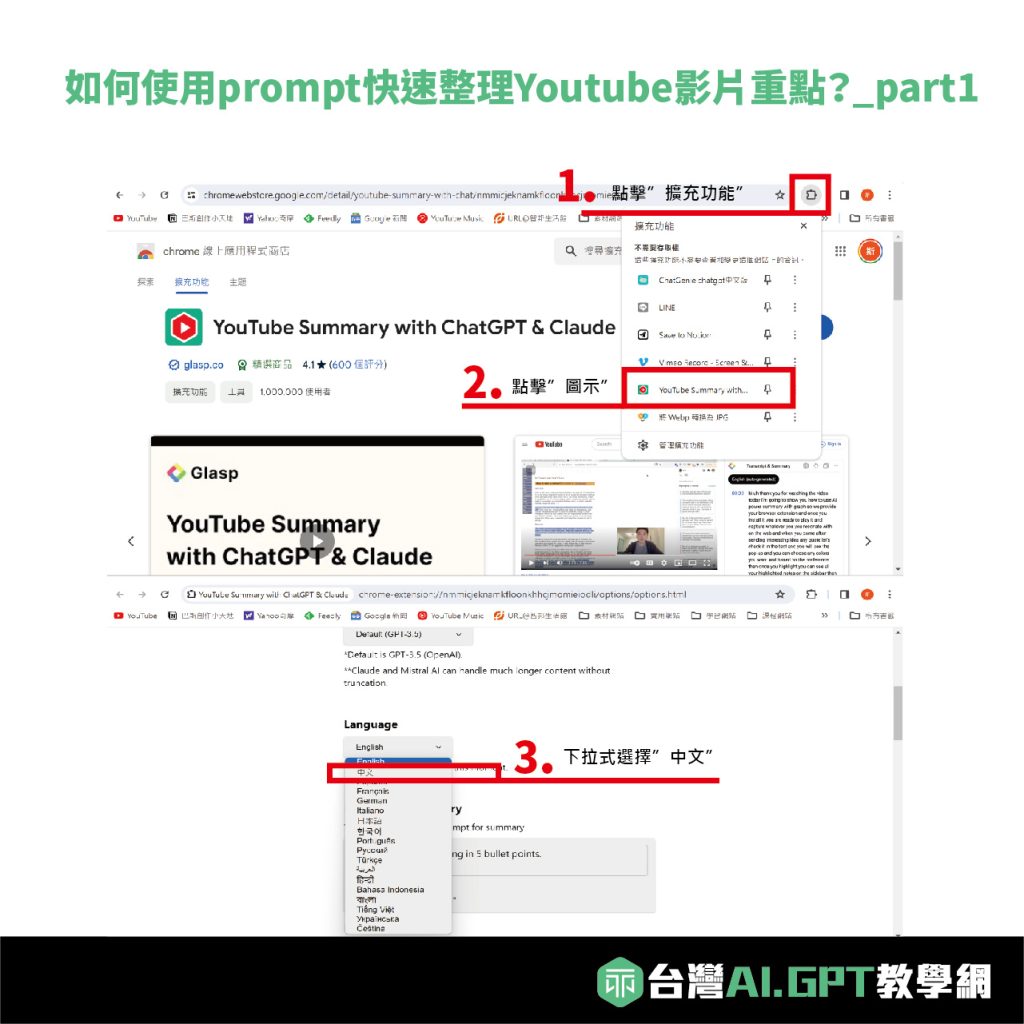
1.點擊”擴增功能”
在crome的網頁中,右上會有一個很像拼圖的圖示,點擊後就會出現擴充功能列表。
2.點擊”圖示”
當你安裝功能成功時,這會顯示該圖示,直接點擊後就會進入到設定介面。
3.下拉式選擇”中文”
這邊可以根據你的使用需求給GPT的語言,經測試後發現用英文CHAP GPT在讀取速度上相對來說比較快。
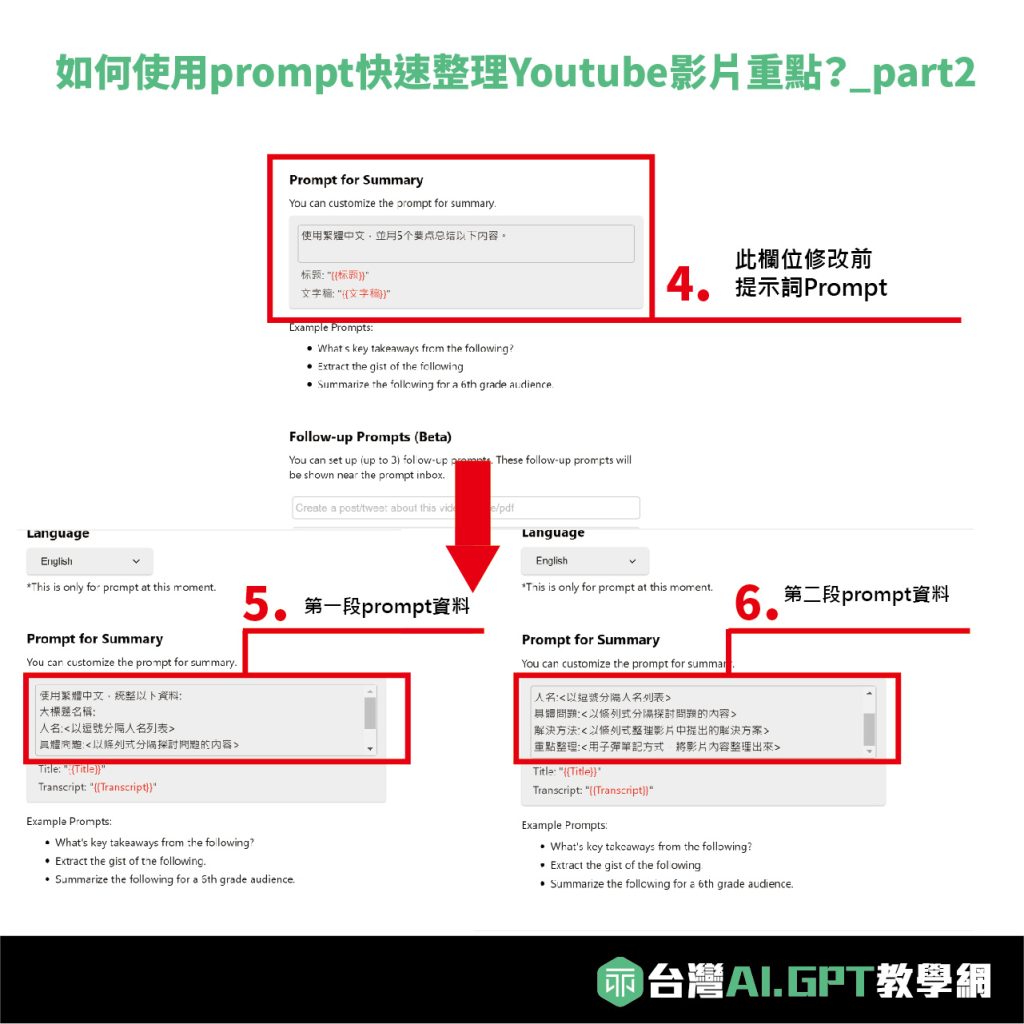
4.此欄位為修改前的提示prompt
一開始此欄位會根據上方選單語言簡單生成提示的ptompt。
5.第一段ptompt資料
在欄位下方打下這些資料:
使用繁體中文,統整以下資料:
大標題名稱:
人名:<以逗號分隔人名列表>
具體問題:<以條列式分隔探討問題的內容>
6.第二段ptompt資料
解決方法:<以條列式整理影片中提出的解決方案>
重點整理:<用子彈筆記方式,將影片內容整理出來>
只要將文章內容整理為以下格式,就能夠快速統整出影片摘要。
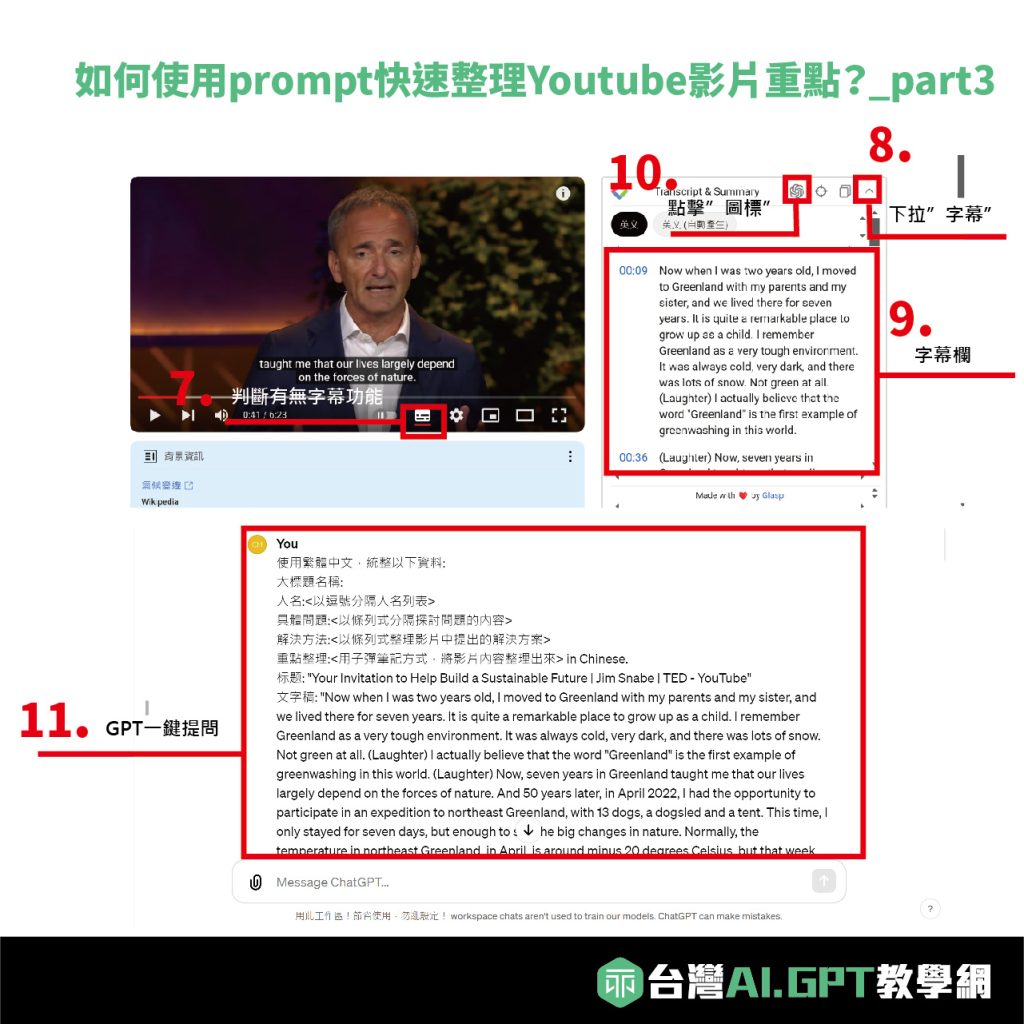
7.判斷有無字幕功能
這個非常重要,如果影片沒有開啟自動螢幕的功能就會無法讀取到逐字稿,所以先觀察這個圖標有沒有亮起來,才能夠有效的擷取逐字稿。
8.下拉”字幕”
一般情況而言,插鍵圖示並不會展開,因此每次使用需要點選下拉才能夠看到逐字稿的內容。
9.字幕欄
這個部分會顯示逐字稿內容,可以根據你想要的語言在上面做轉換,同樣取決於作者是否有上該語言的自動字幕。
10.點擊”圖標”
點擊該圖標就能一鍵將逐字稿放到Chap GPT裡面進行整理和提問。
11.GPT一鍵提問
不需要做任何的文字編輯,就能夠一鍵將逐字稿和你要的格式直接向GPT進行提問。
GPT整理的重點
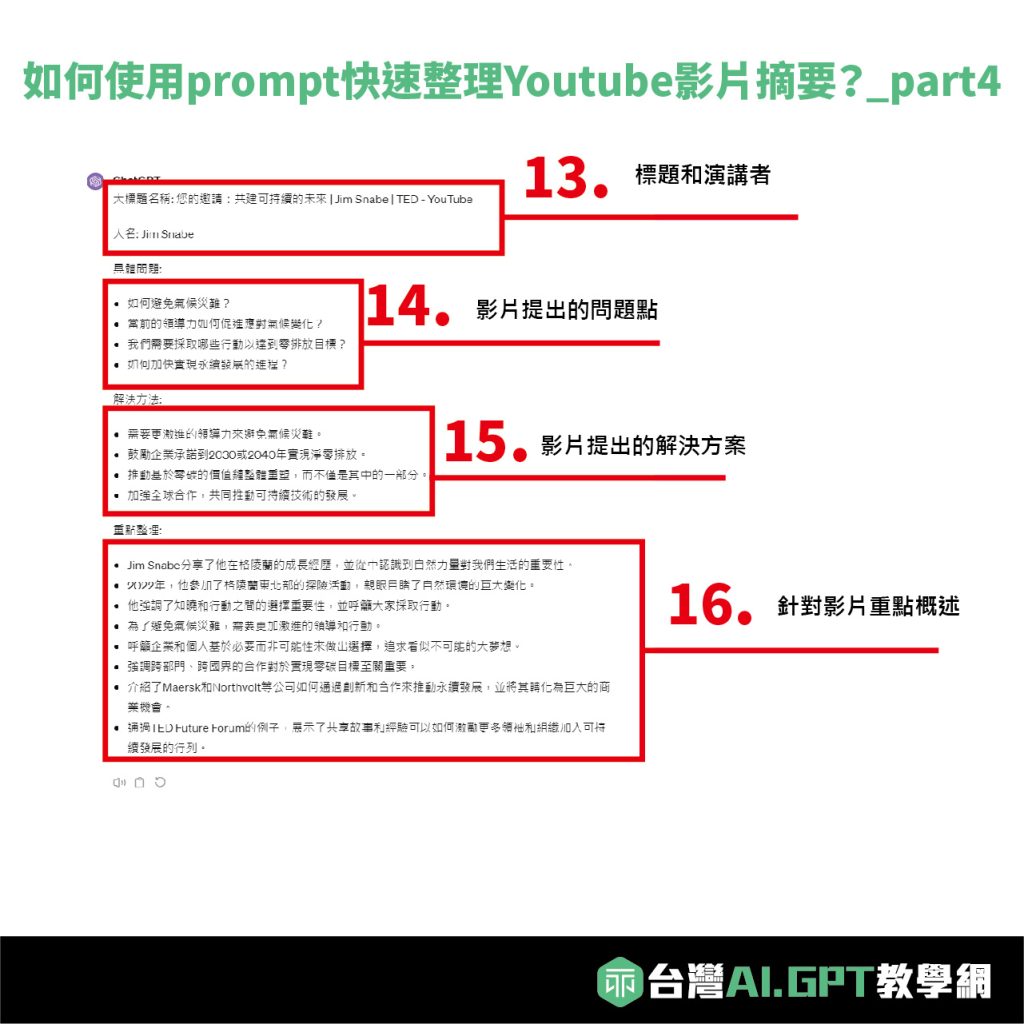
13.標題和演講者
讓GPT先抓出標題及演講者,它會以此為基準抓取相關資料並去除不重要的資訊。
14.影片提出的問題點
雖然影片中不一定會有疑問點,但可以透過詢問GPT將內容設為隱性假設問題,可以方便你快速找尋你想要獲得解決方案是否有上敘符合的內容,這是透過GPT使用反向推理所產生的結果。
15.影片提出解決方案
請GPT將14點中所提出的問題,進行準確性的判斷及回覆。
16.針對影片重點概敘
這個部分會讓GPT整理演講中的所強調的重點和內容,更能夠快速的了解影片摘要。